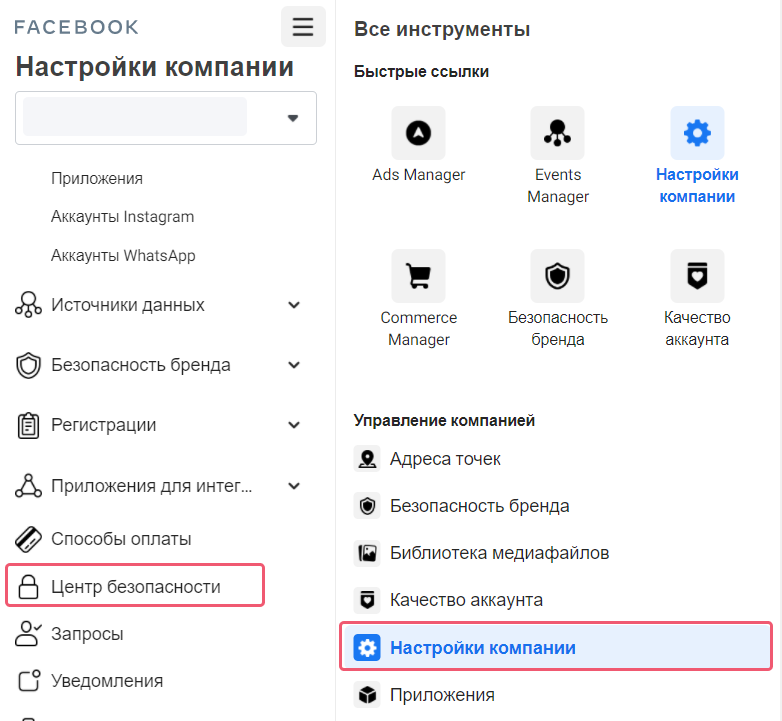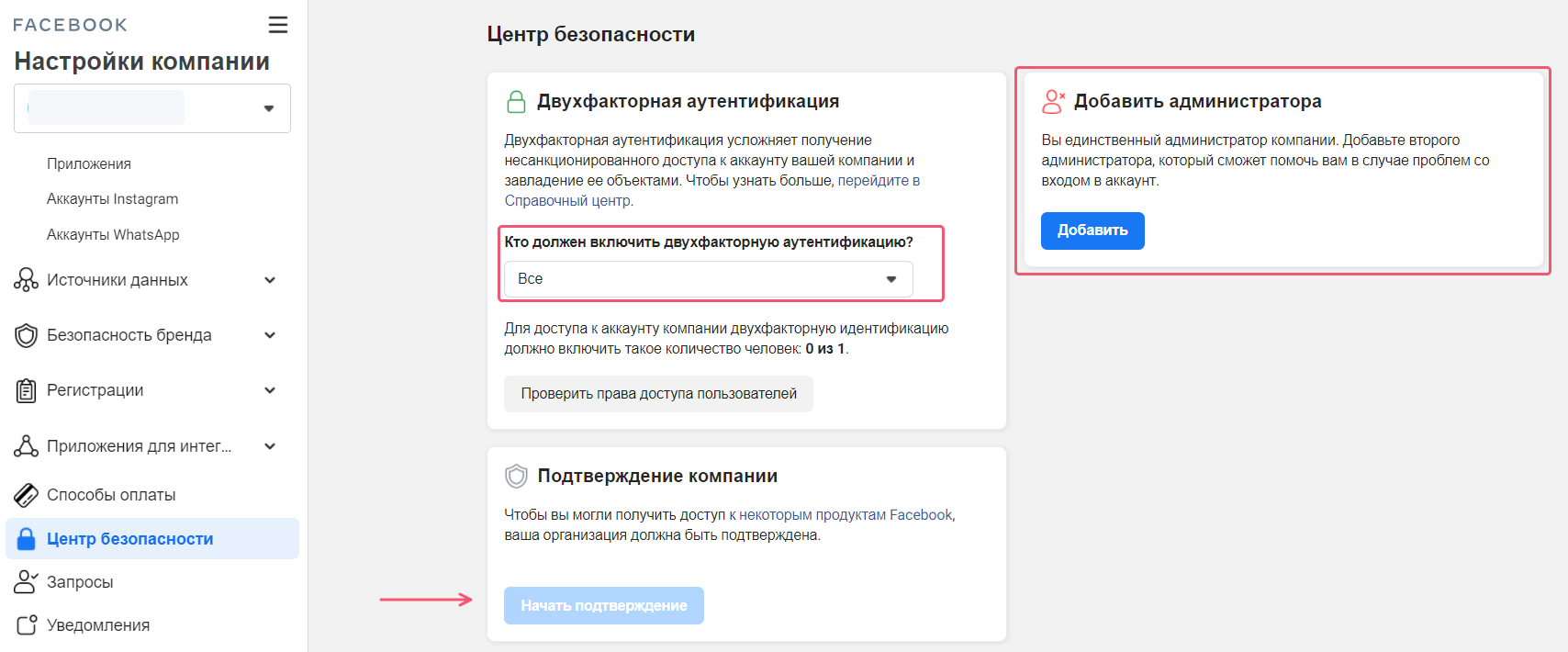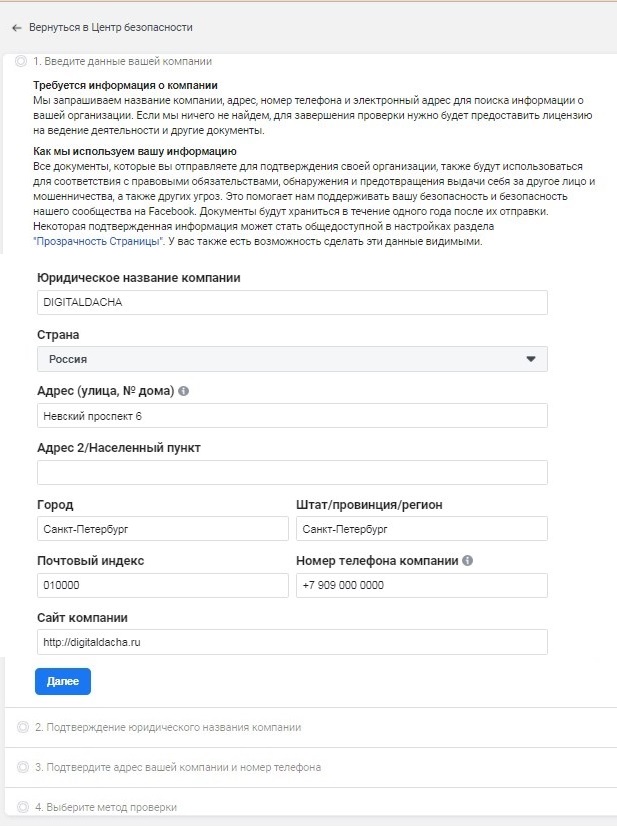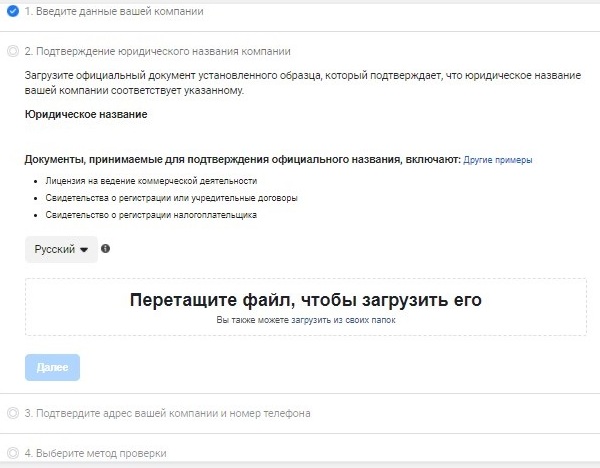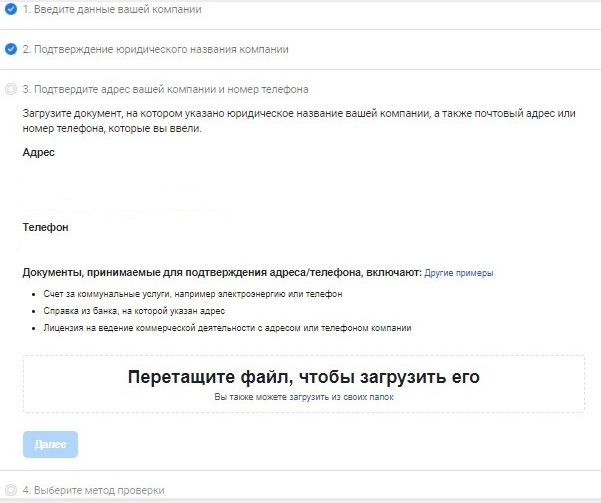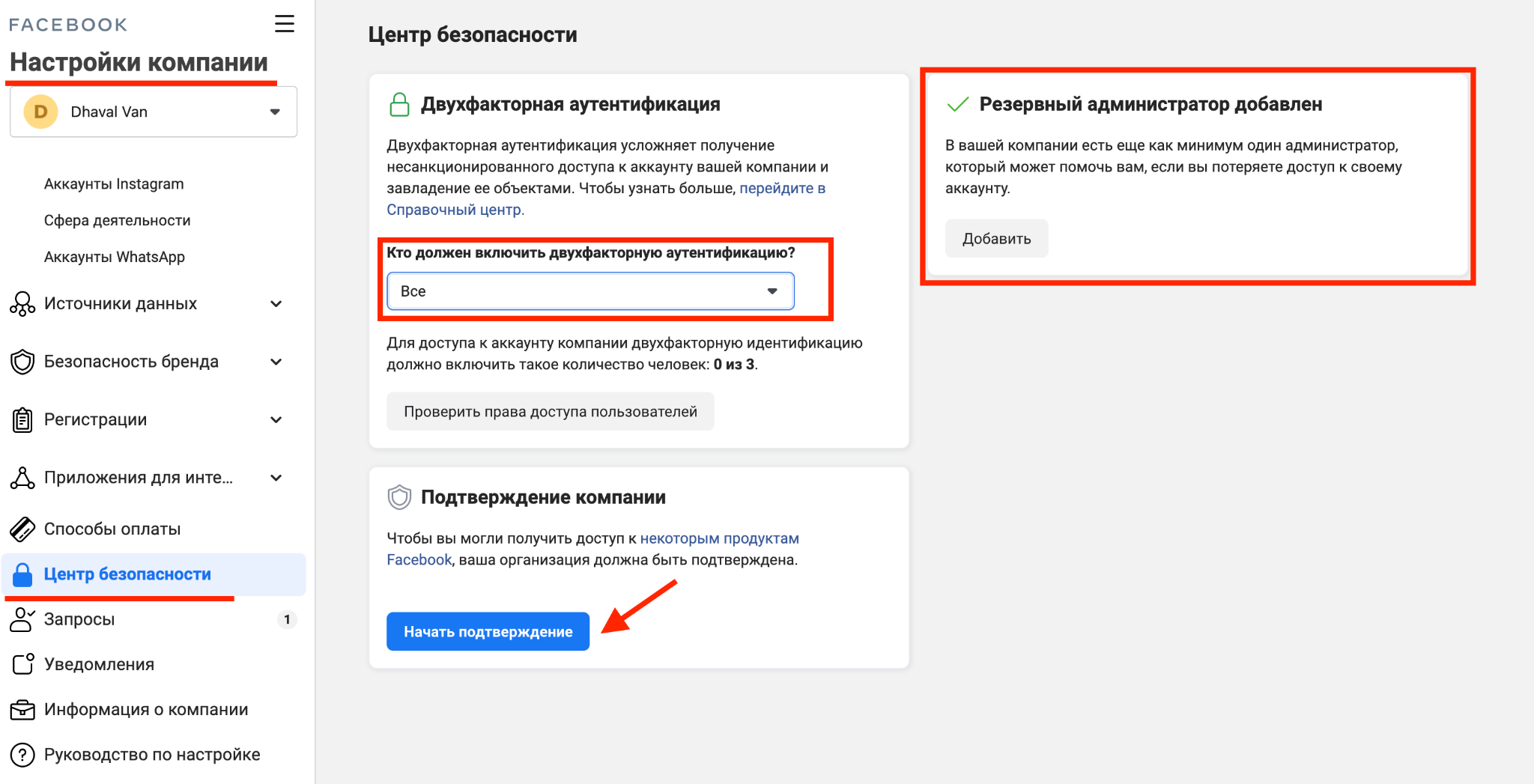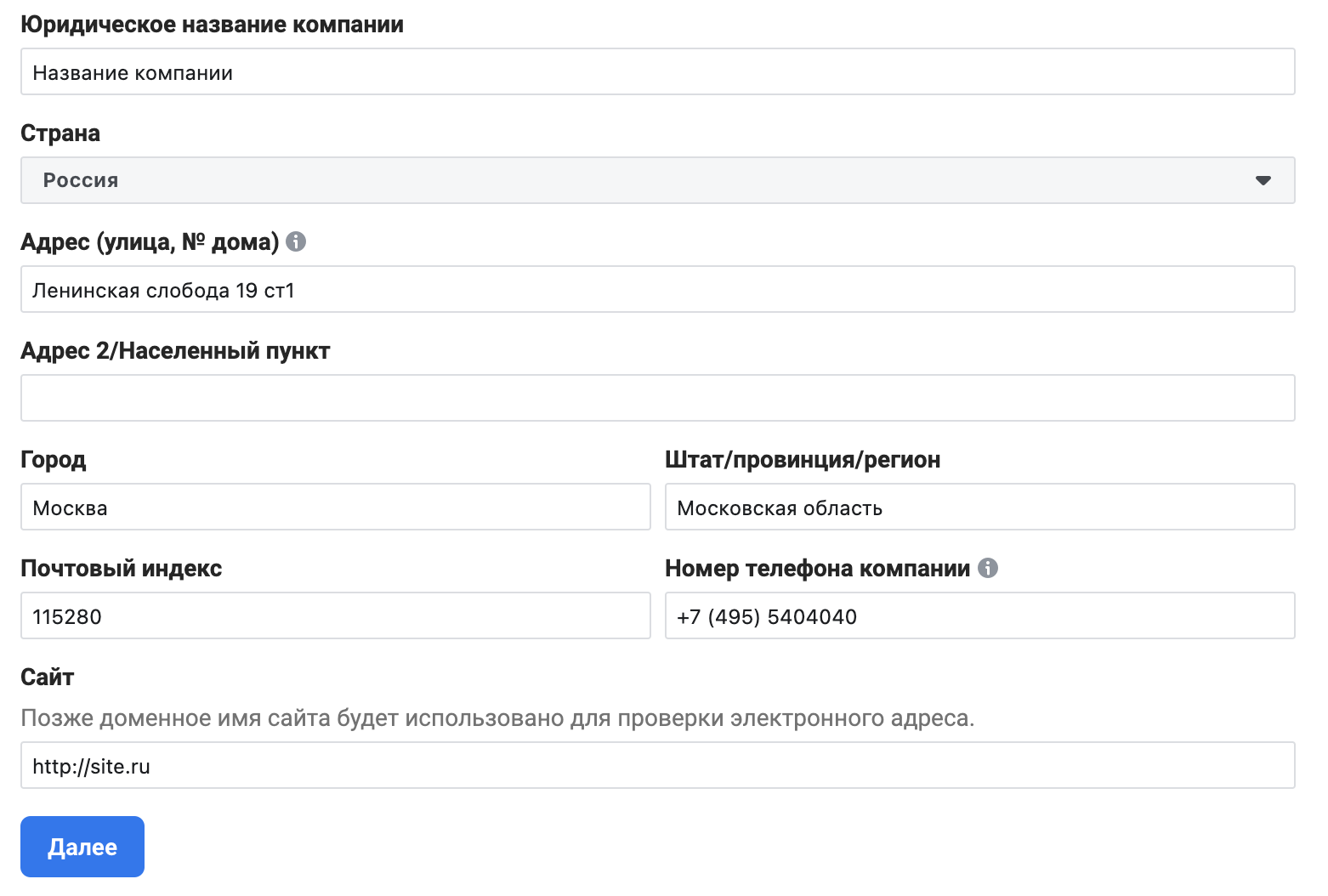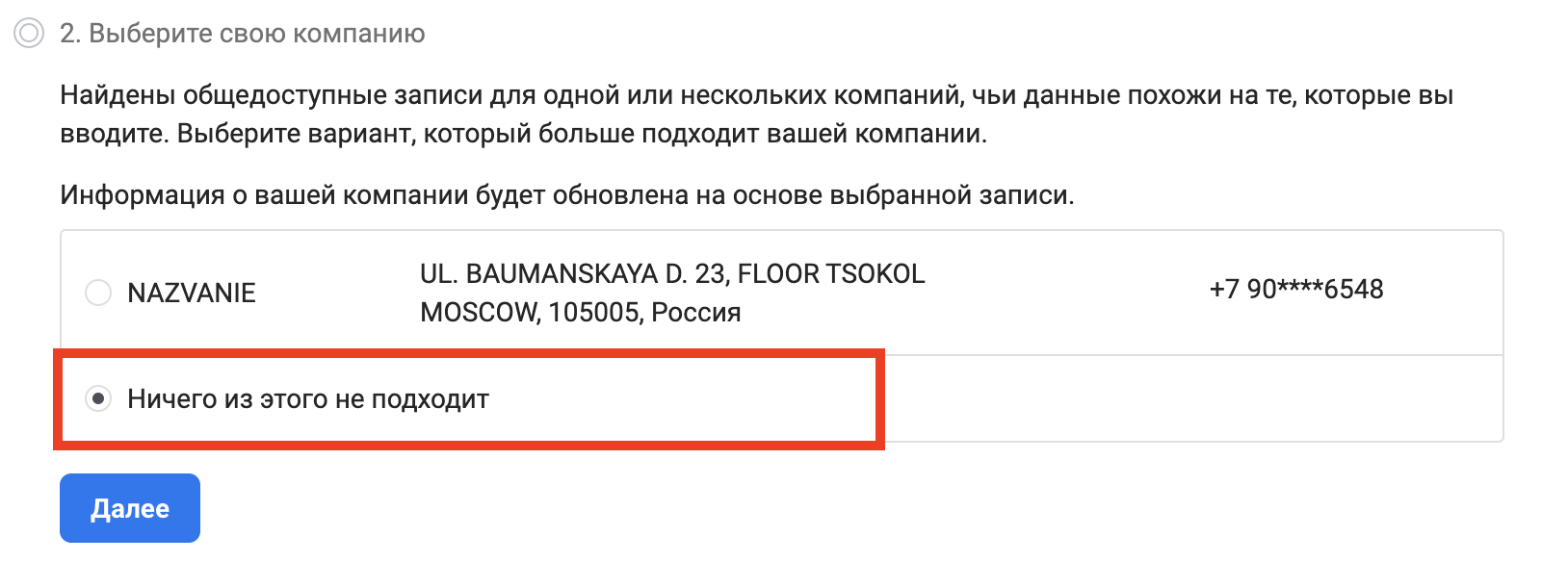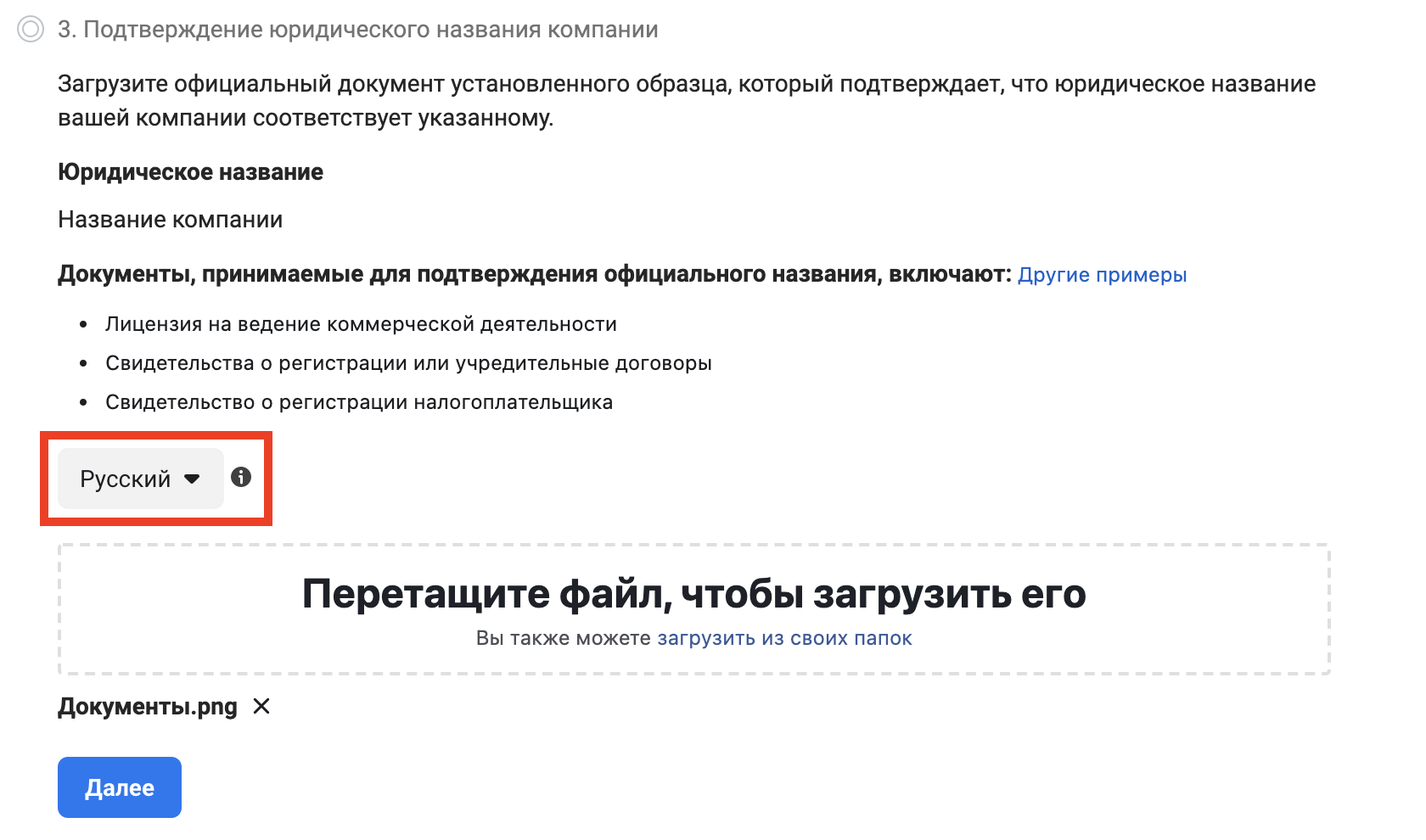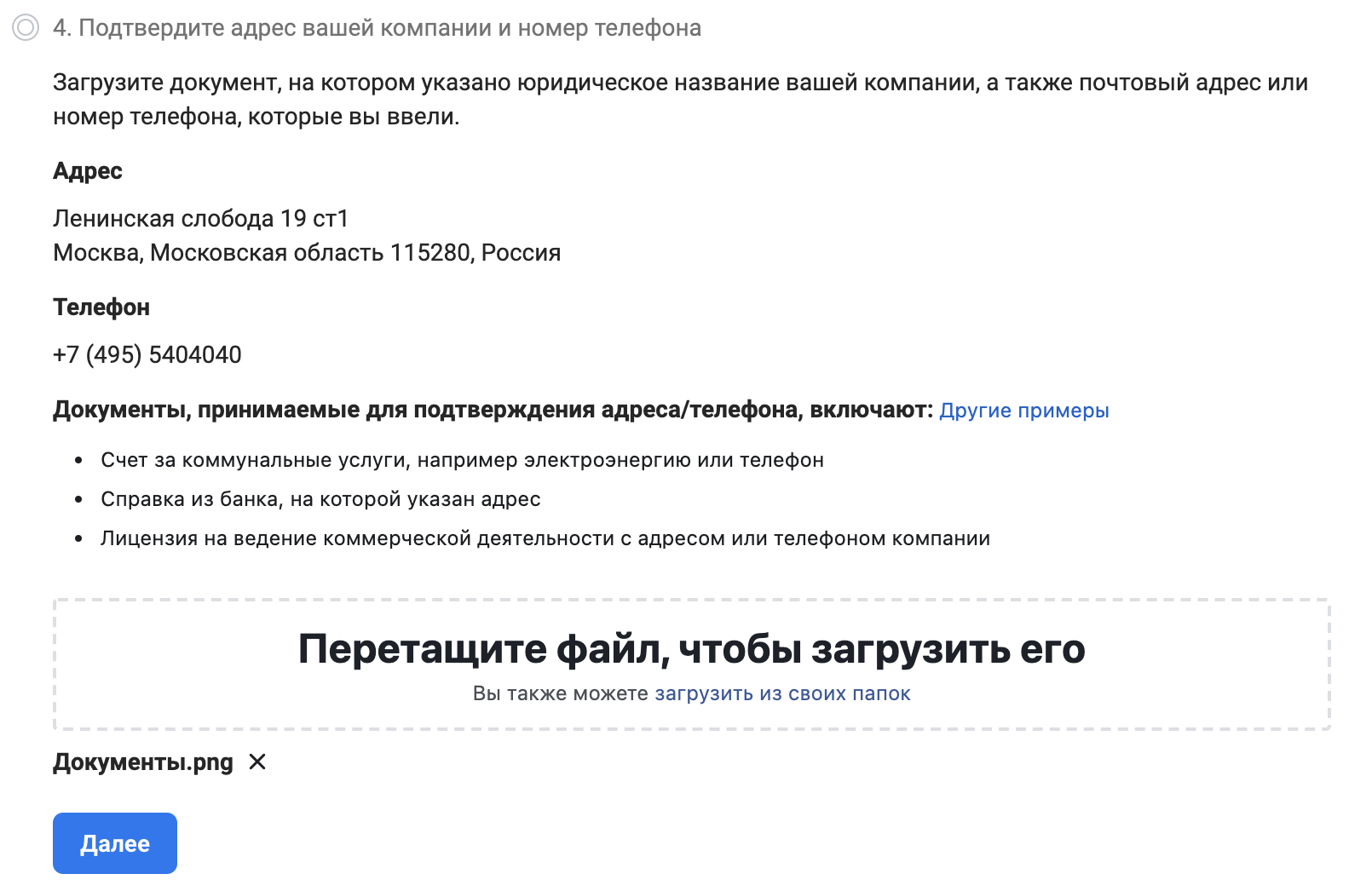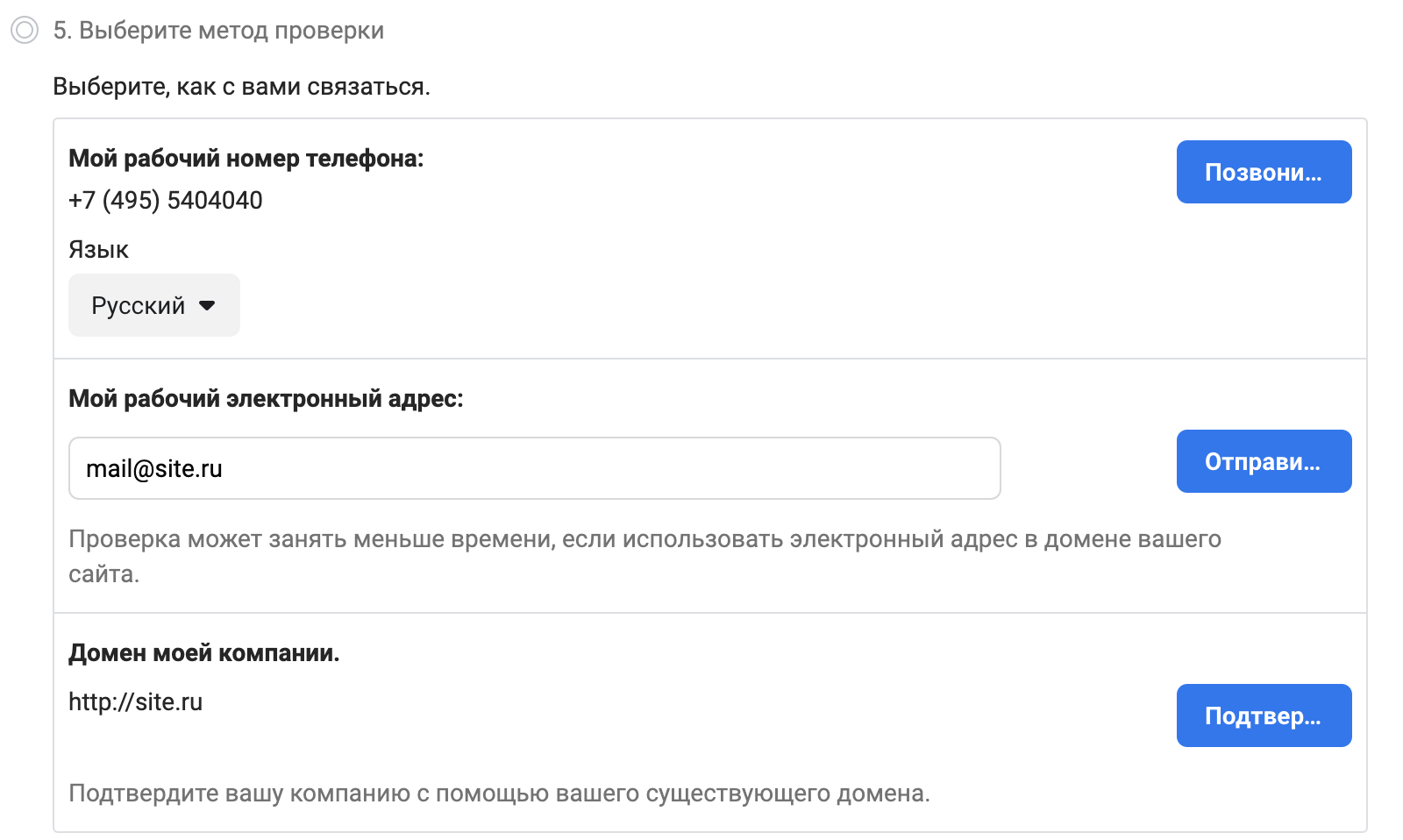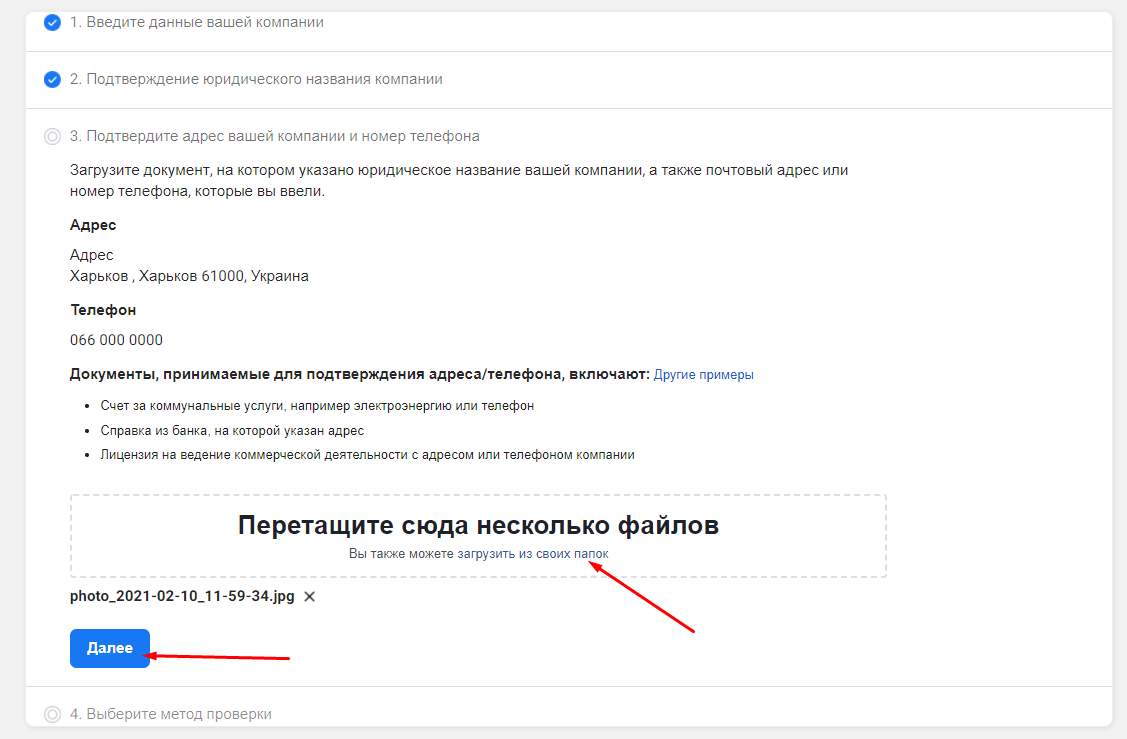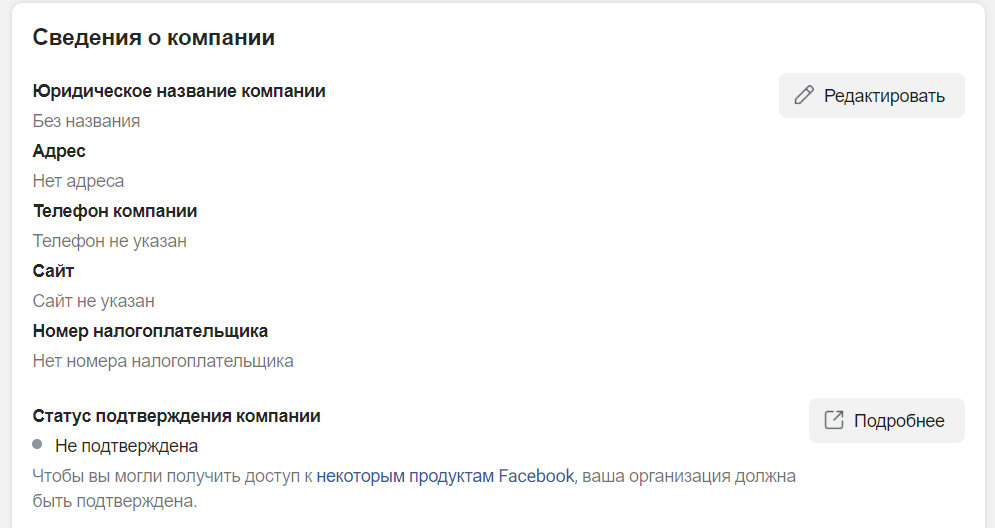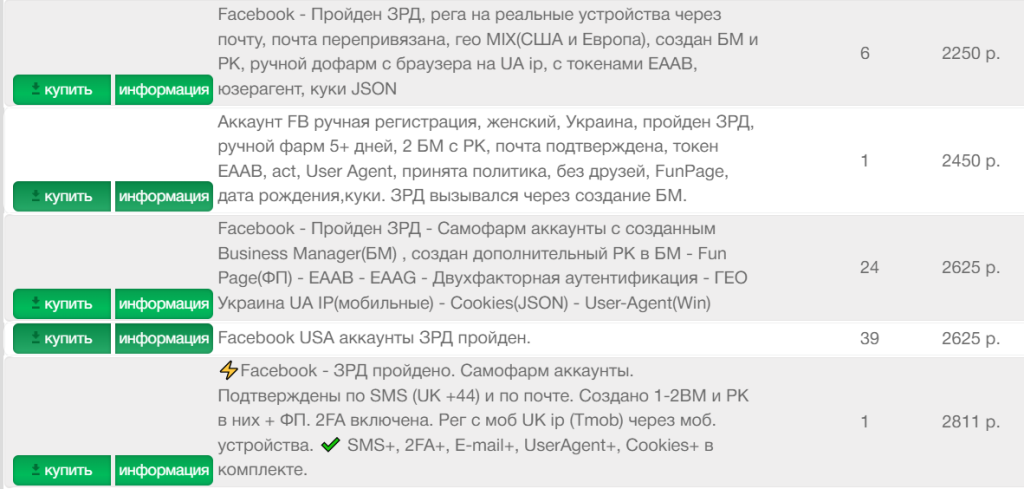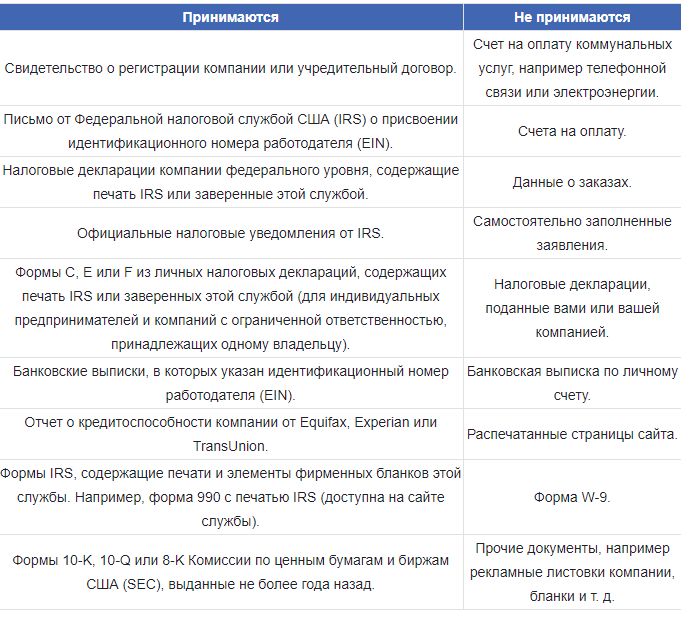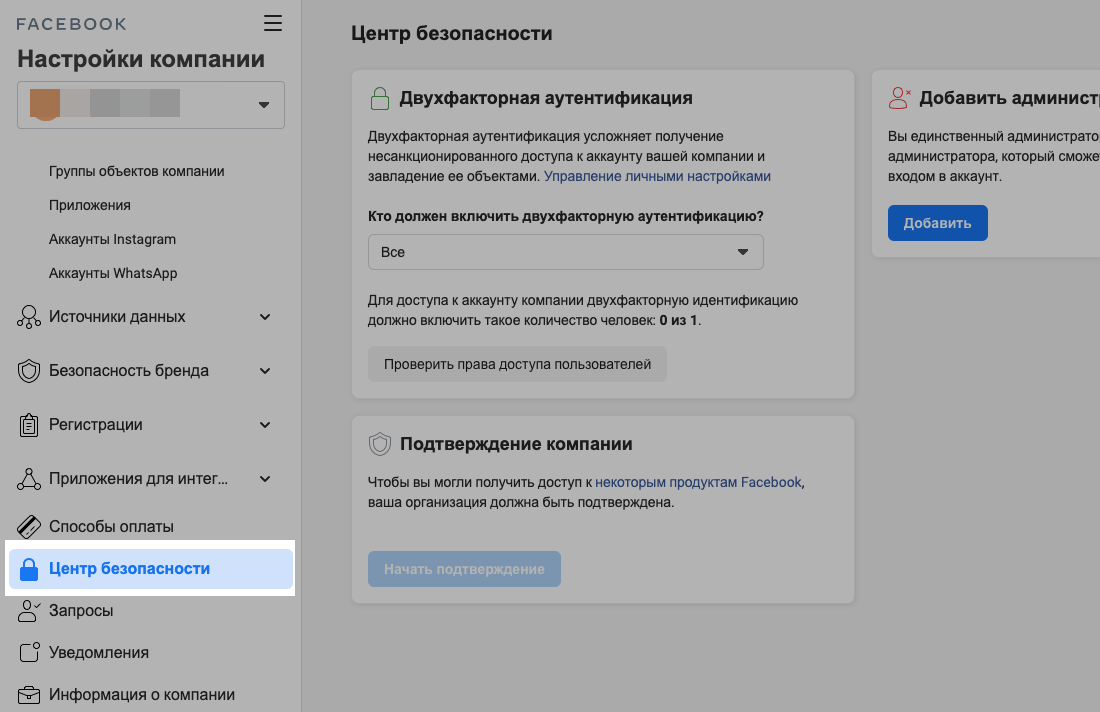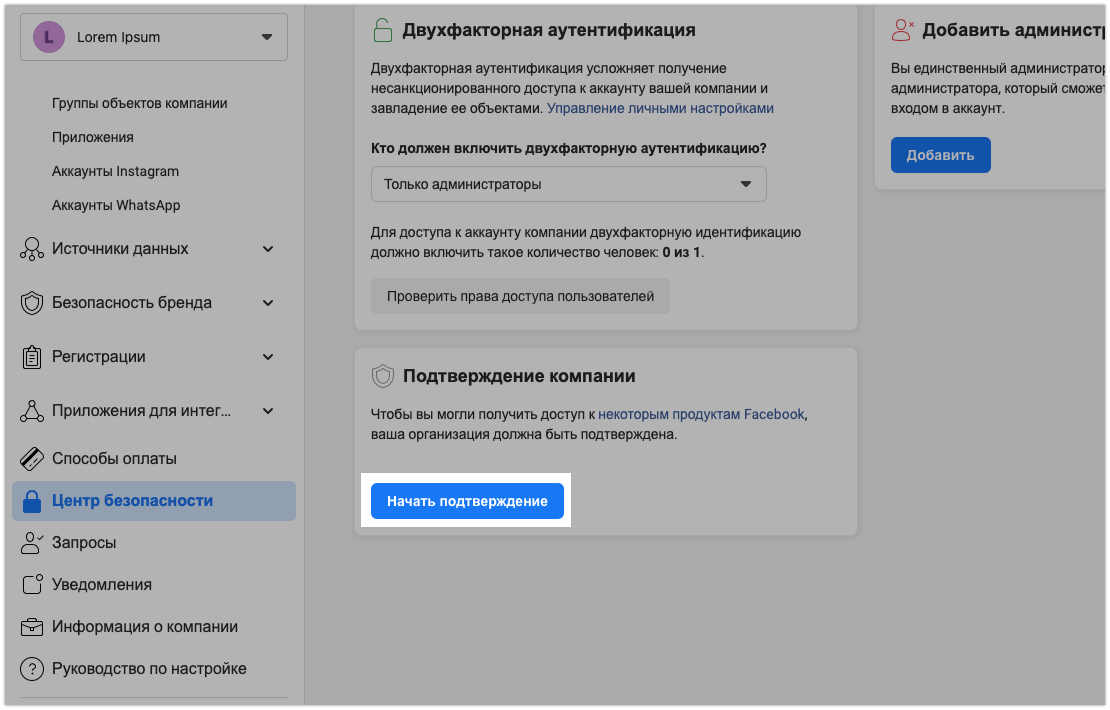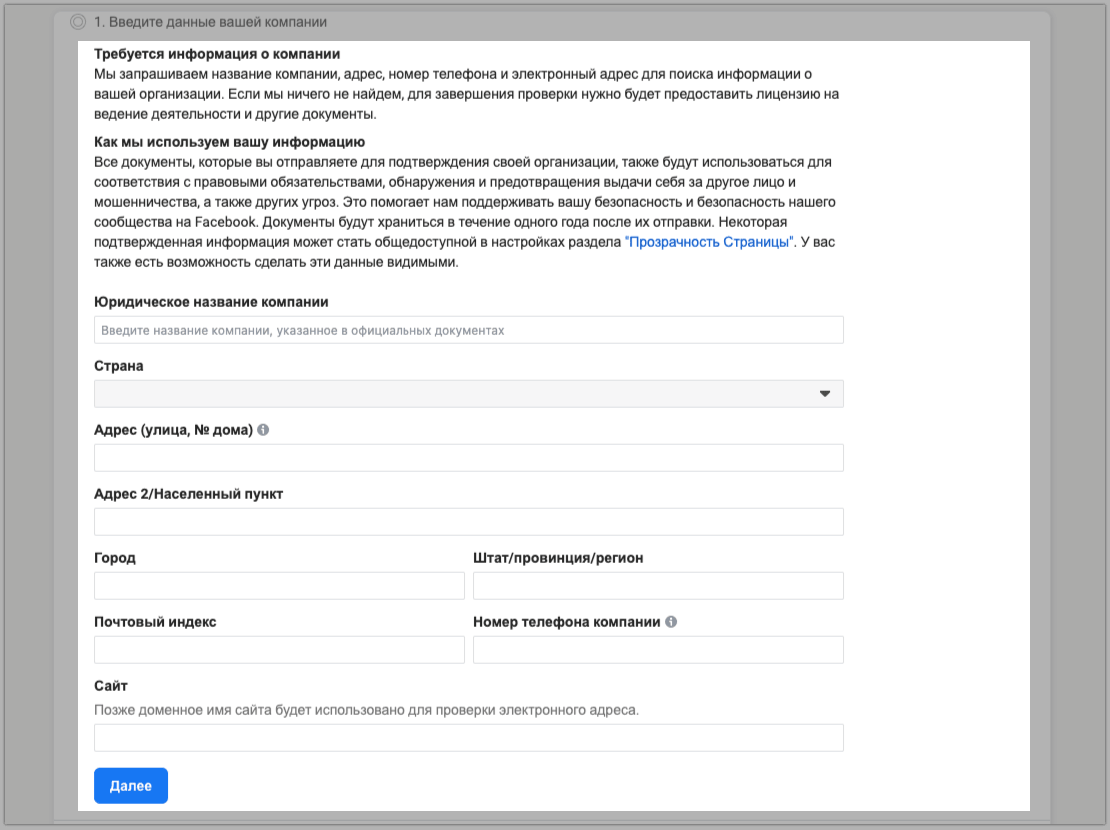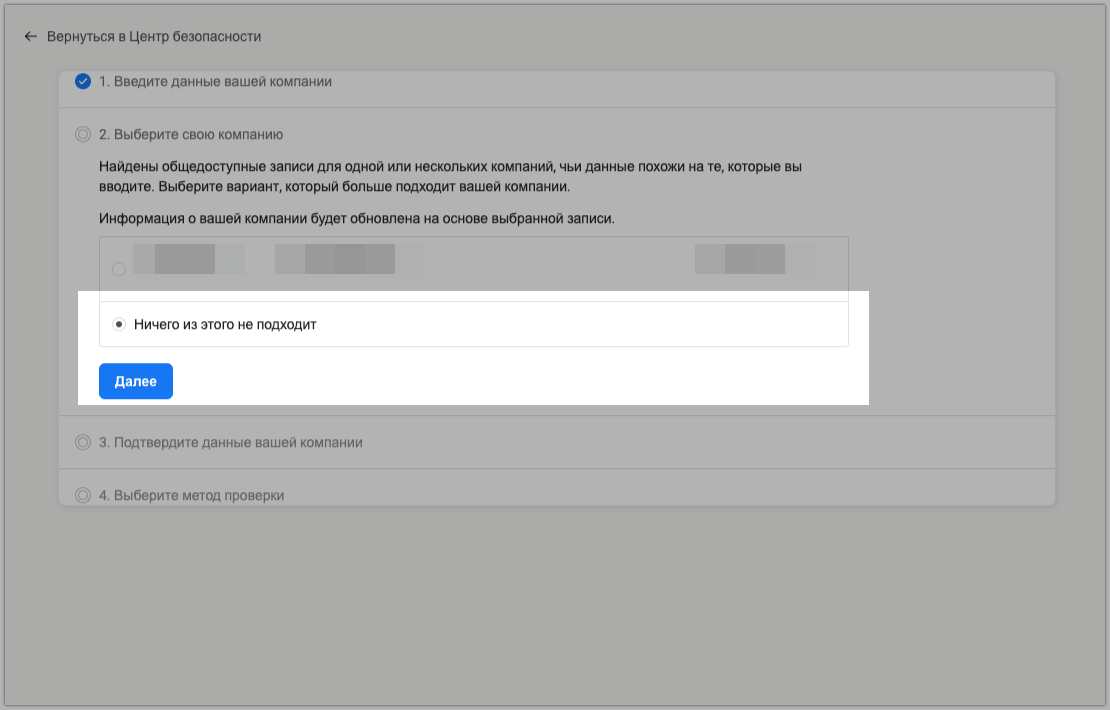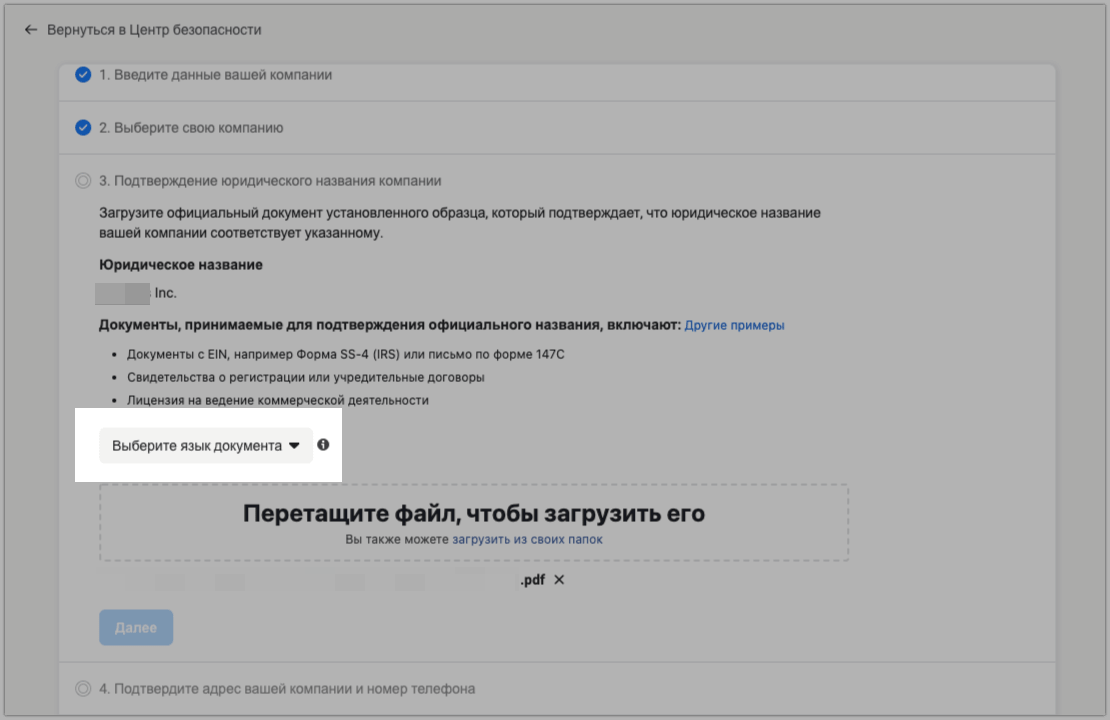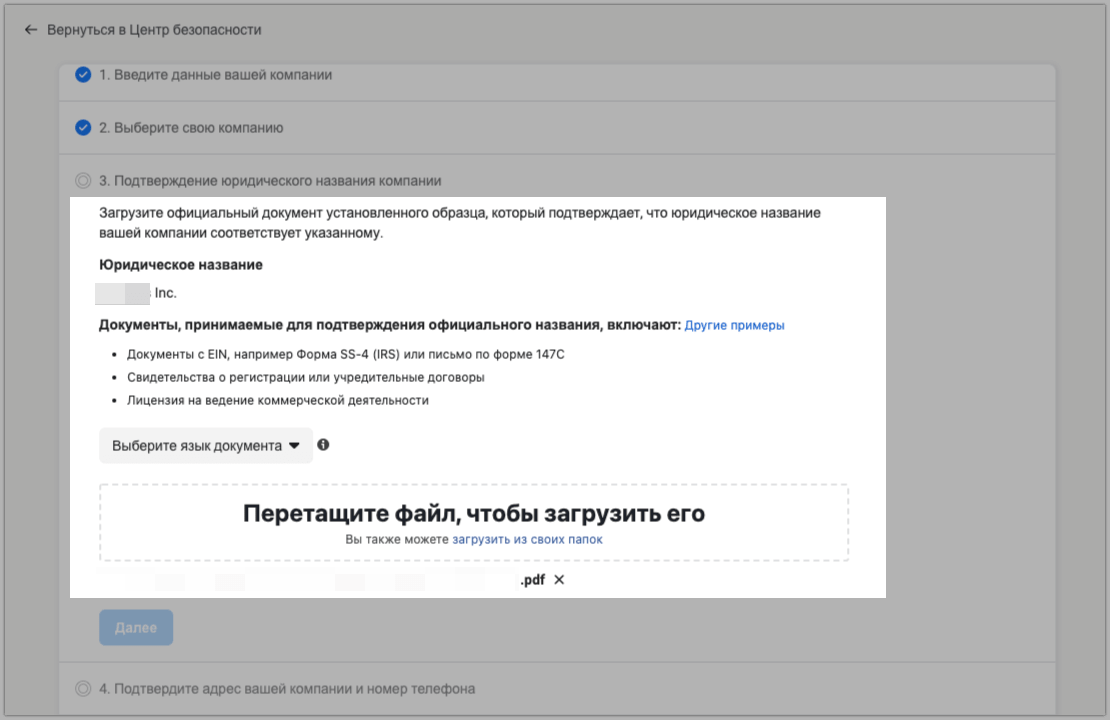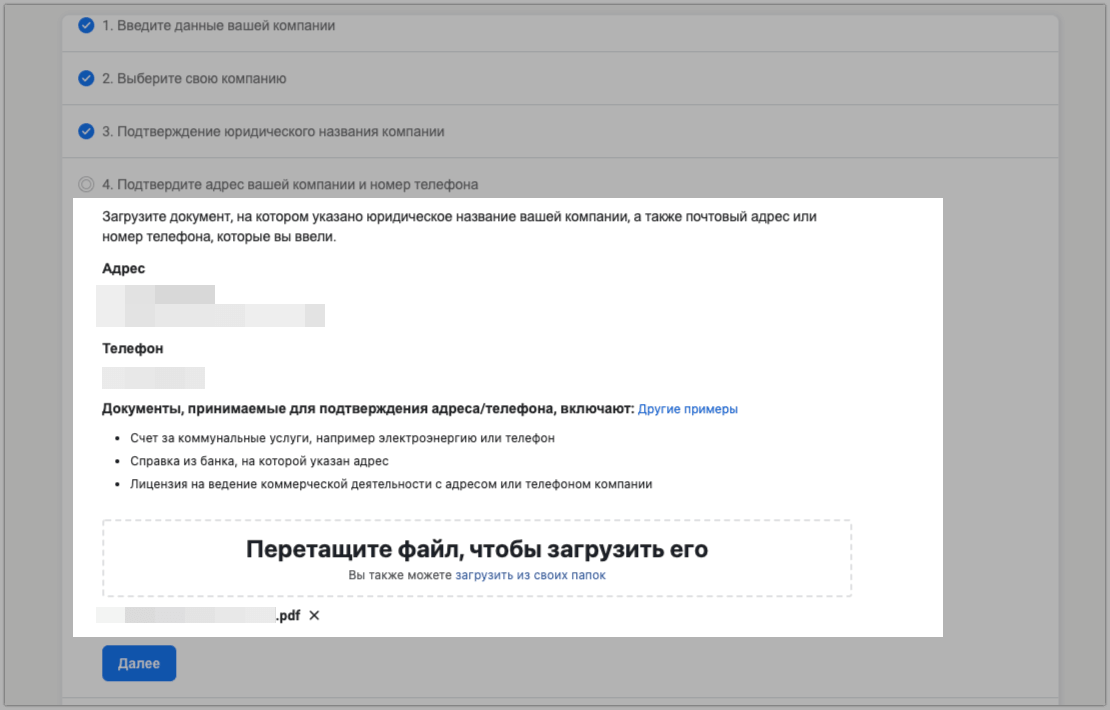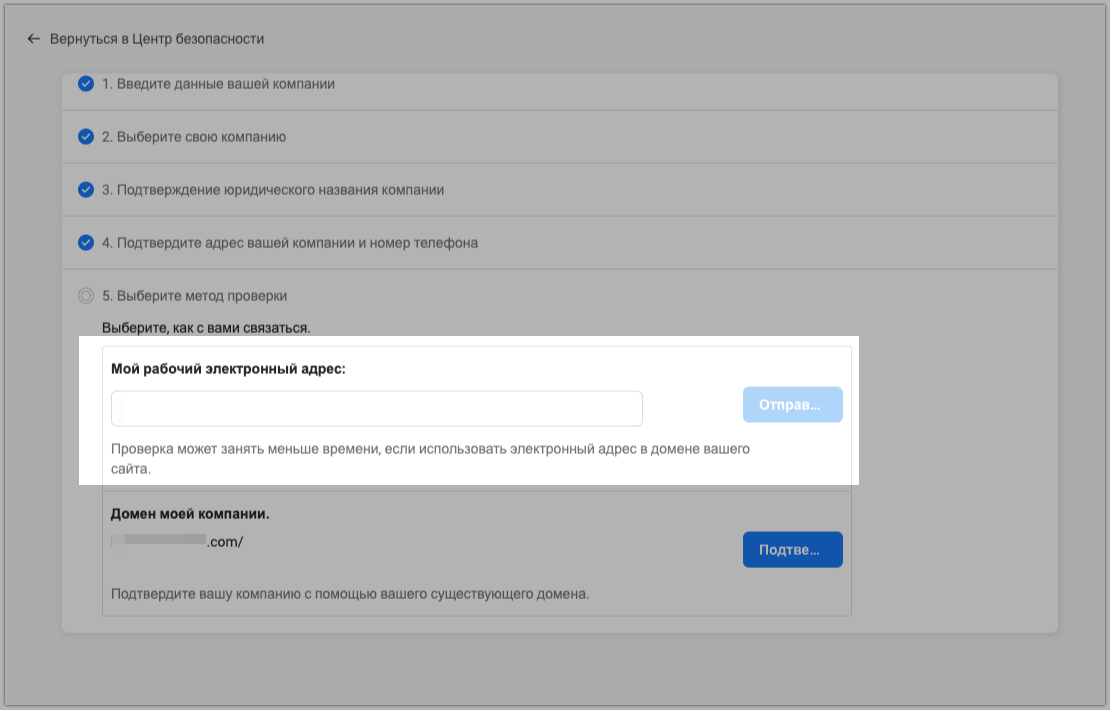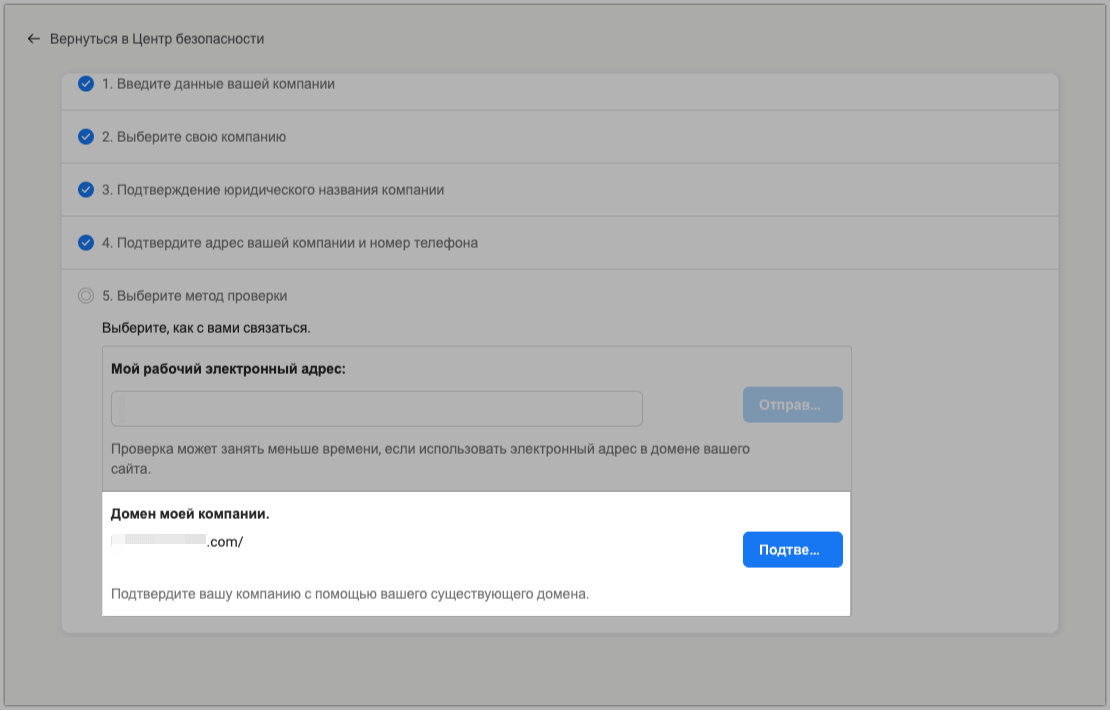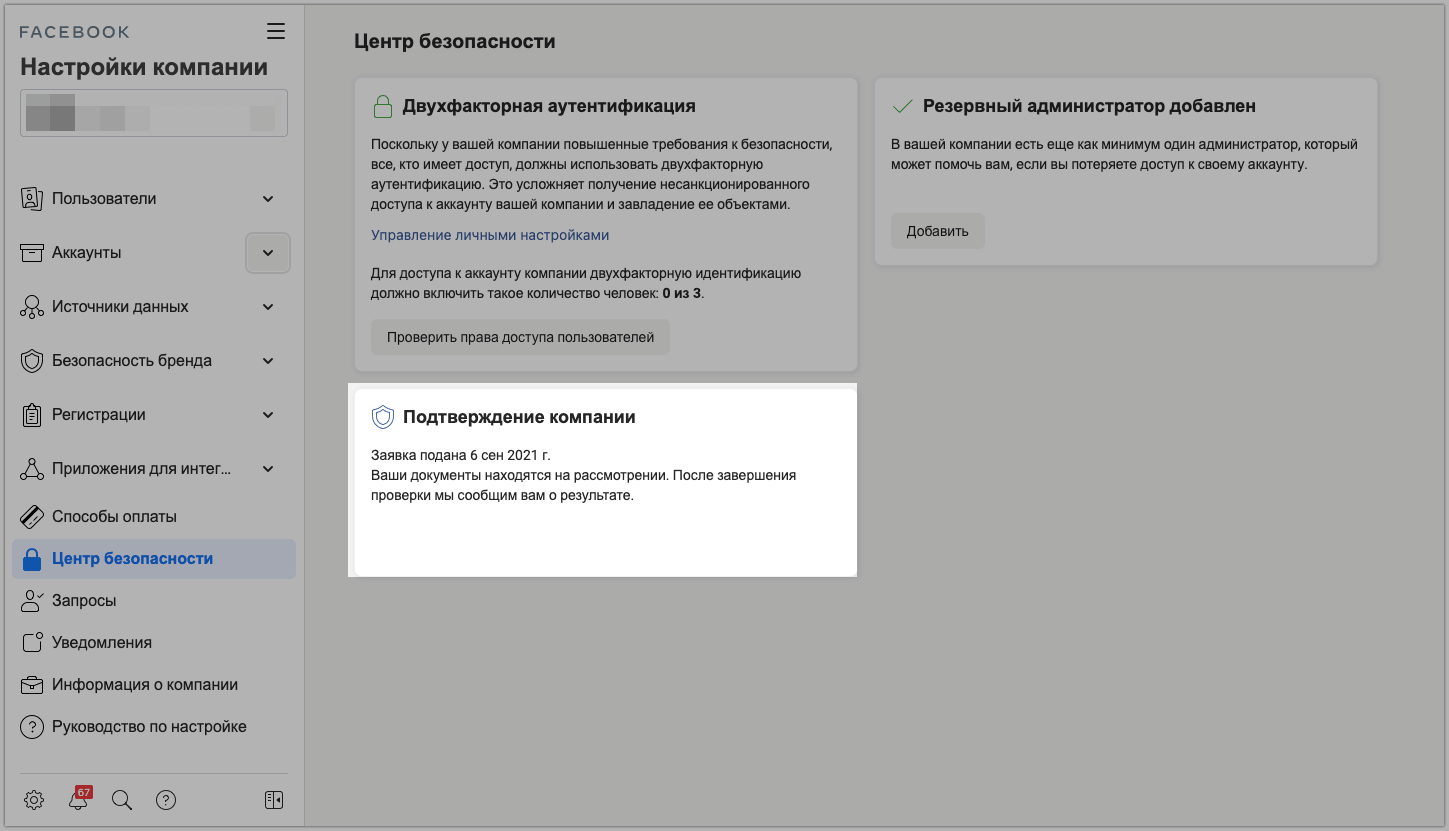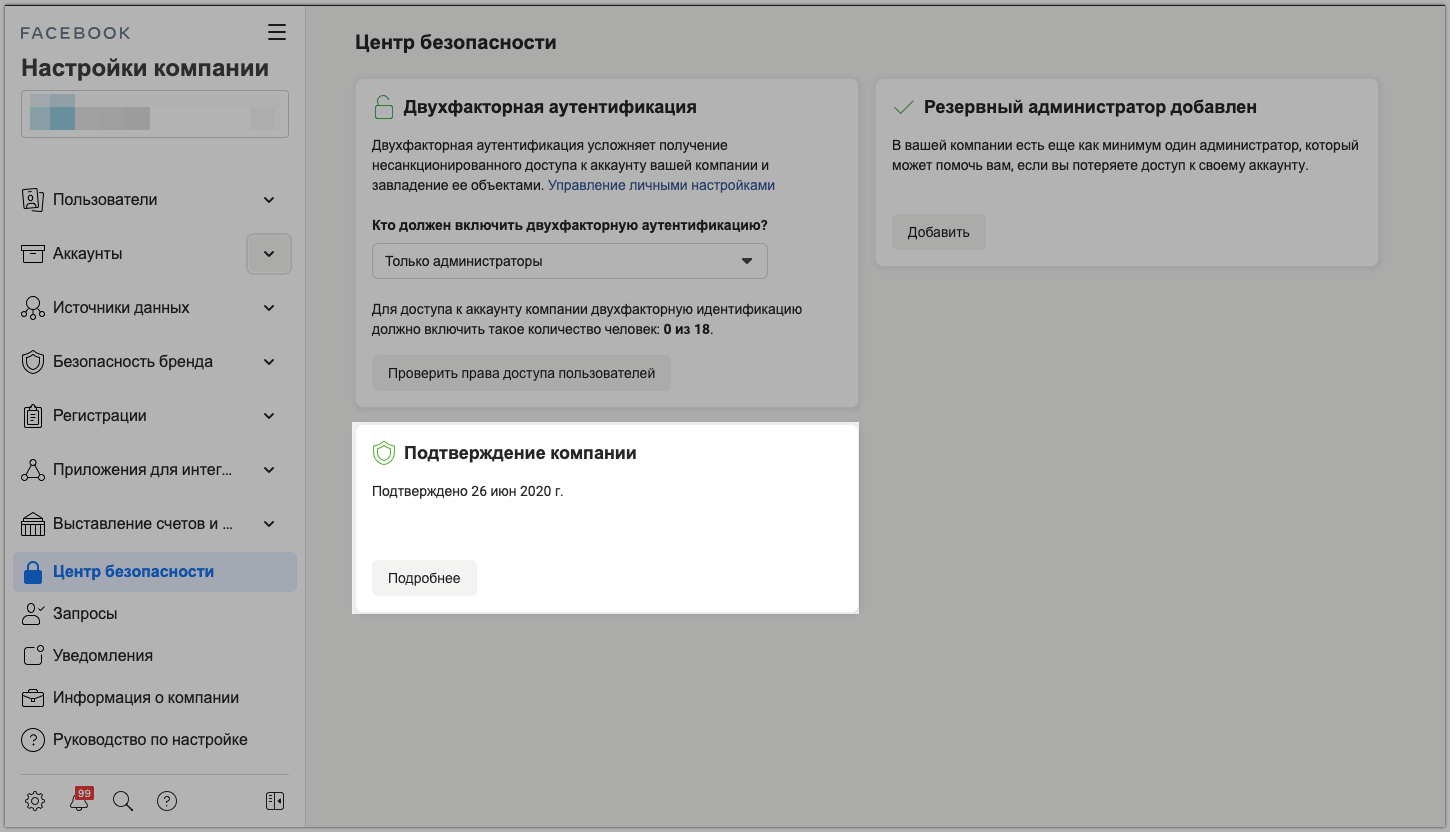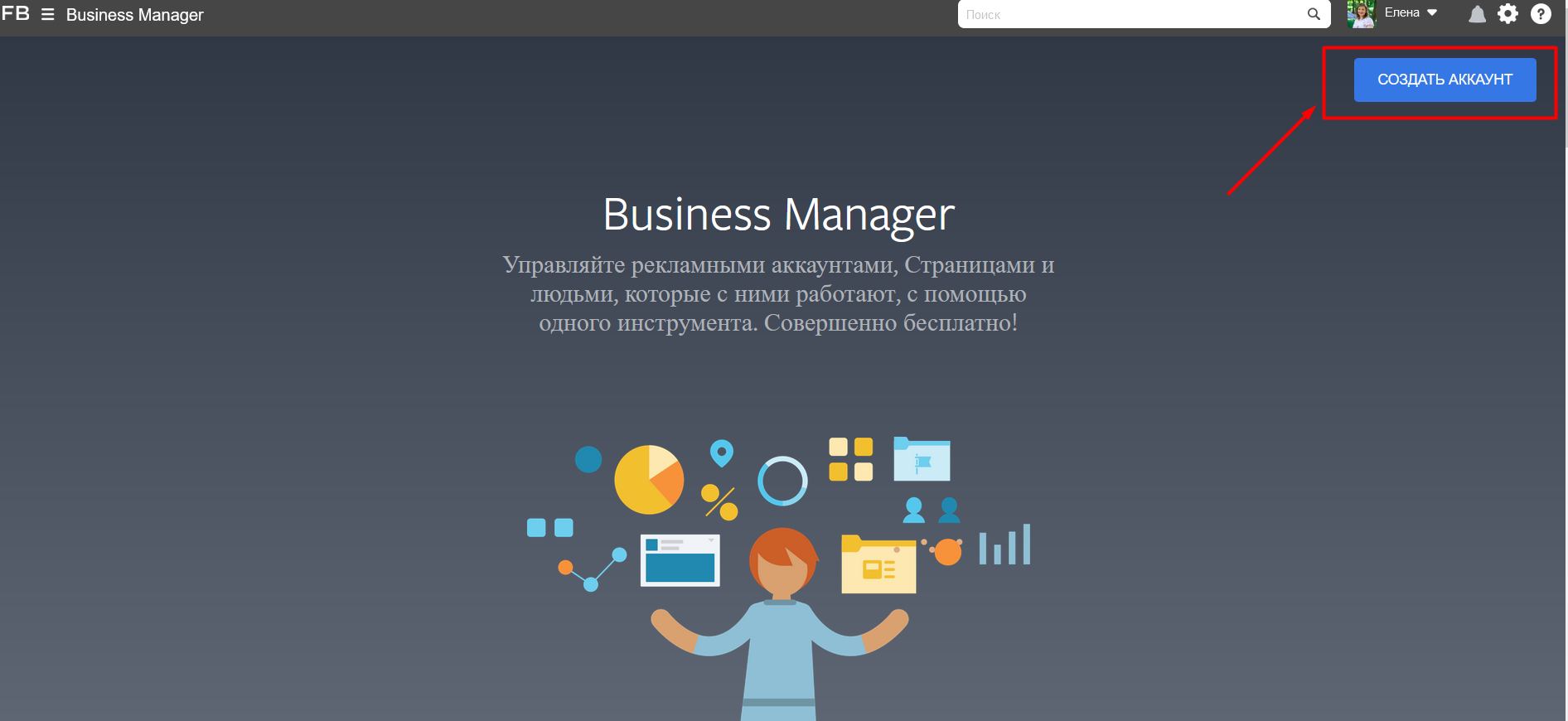Елена
Сергеева специалист по таргетированной рекламеЧтобы все функции рекламного кабинета Facebook были доступны, нужно подтвердить компанию в бизнес-менеджере Facebook. Рассказываем, как пройти верификацию в Facebook и зачем это бизнесу.
Подтверждение компании отличается от подтверждения личного профиля. Компания не получает «синюю галочку», но зато показывает Facebook, что аккаунт бизнес-менеджера принадлежит реально существующей компании.
Facebook проверяет:
- юридическую регистрацию компании, например свидетельство о регистрации или лицензию на ведение деятельности;
- права доступа к компании или домену сайта: Facebook отправляет код подтверждения на телефон или почту компании.
Зачем еще подтверждать компанию в Facebook
Запускать рекламу можно и без подтверждения компании, но с верификацией у рекламодателя появятся дополнительные возможности. Например, подтверждение компании позволит:
- Снизить риск блокировок и упростить подтверждение рекламных аккаунтов в бизнес-менеджере.
- Использовать некоторые функции разработчика, например создание приложений с помощью API Facebook.
- Добавить приложение в «Мгновенные игры» в Facebook.
- Повысить прозрачность и открытость компании и добавить имя владельца на страницу компании.
- Создать аккаунт WhatsApp Business .
- Активировать аккаунт после его разблокировки.
Как подтвердить компанию в бизнес-менеджере Facebook
Перейдите в раздел бизнес-менеджера «Настройки компании» и выберите вкладку «Центр безопасности».
Включите для всех сотрудников двухфакторную аутентификацию и добавьте резервного администратора. Затем нажмите на кнопку «Начать подтверждение».
В открывшемся окне заполните все поля: данные должны соответствовать юридическим документам компании.
На следующем шаге подтвердите юридическое название компании и загрузите один из документов:
- лицензию на ведение коммерческой деятельности;
- свидетельство о регистрации или учредительные договоры;
- свидетельство о регистрации налогоплательщика.
Подтвердите контактные данные компании — телефон и адрес. Для этого загрузите документы, в которых упоминают контакты: счет за коммунальные услуги, справку из банка с адресом компании или лицензию на ведение коммерческой деятельности.
На финальном этапе отправьте документы и выберите метод проверки:
- по номеру телефона через входящий звонок. Номер телефона должен совпадать с тем, что указан на сайте компании;
- по email. Код подтверждения приходит на почту, если email разместить на сайте, проверка может пройти быстрее;
- через подтверждение домена сайта и привязку его к бизнес-менеджеру. Если домен не подтвержден, пройдите процедуру и вернитесь в этот раздел. Как подтвердить домен сайта, мы рассказали в коротком видеоуроке.
Подтверждение компании занимает от трех дней. Решение Facebook пришлет на почту, также отслеживать статус можно в «Центре безопасности». Если компания подтверждена, то никаких дополнительных действий не требуется. Если компания не прошла проверку, в письме укажут причины. Когда их исправите, можете отправить повторный запрос.
Какие сложности могут возникнуть и как их устранить
- Процесс подтверждения компании завершен, но решения еще нет. Отправьте запрос на обжалование и предоставьте дополнительную информацию, например фото удостоверения личности.
- Несколько попыток отправки документов не увенчались успехом. В этом случае попросите отправить документ другого администратора.
- Отправленных документов недостаточно. Такое возможно, если вы предоставили документы, подтвержденные только вашей компанией. Facebook принимает подтверждение только с печатями и подписями уполномоченных государственных органов.
- Документ не читается. Попробуйте отсканировать или сфотографировать документы при хорошем свете и сохранить в другом формате и более высоком разрешении.
- Срок действия документа истек. Отправьте актуальные на текущую дату документы.
- Название компании в документе не совпадает с названием компании в настройках. Скорректируйте название в настройках компании.
- Не совпадают адрес или телефон компании. Загрузите документ, где указаны полный адрес, телефон и название компании.
- Для подтверждения требуются дополнительные документы. Проследите, чтобы в загруженных документах было указано название компании. Если вы не сможете отправить запрашиваемые документы в течение недели, то процедуру подтверждения придется проходить заново.
- Не приходит код подтверждения. Проверьте доступность линии, наличие пропущенных вызовов с кодом региона 650 или 216, а также убедитесь, что не настроена блокировка или фильтрация звонков. Если код не приходит на почту, проверьте папку «Спам».
Обновить данные о компании можно в любой момент, но придется пройти повторную процедуру подтверждения. Если вам не нужен доступ к дополнительным функциям, о которым мы рассказали в начале статьи, то подтверждать компанию не обязательно.
Вас может заинтересовать
9424
Какой должна быть реклама в праздники, чтобы не упустить сезон
3933
Эксперты комментируют самые важные для рекламодателя новинки Facebook, Instagram, «Одноклассников» и myTarget.
2671
Эксперты комментируют самые важные для рекламодателя новинки Facebook, Instagram, ВКонтакте и TikTok
Подтверждение компании в Facebook повысит доверие к вашему аккаунту и снизит вероятность блокировки.
Кроме того, станут доступны новые продукты и инструменты. Например, только подтвержденные компании могут пользоваться WhatsApp Business, добавлять свои приложения в «Мгновенные игры», индексировать ленту своих новостей. Подтвержденные компании могут также указывать владельца страницы — это упростит снятие с нее бана при такой необходимости.
Чтобы подтвердить компанию в Facebook Business Manager:
- Включите двухфакторную идентификацию и добавьте резервного администратора.
- Заполните юридическую информацию.
- Подтвердите юридическое название компании.
- Подтвердите контактные данные.
- Отправьте на проверку.
1. Включите двухфакторную идентификацию и добавьте резервного администратора
Для этого зайдите в «Настройки компании» и выберите раздел «Центр безопасности».
В нем включите двухфакторную аутентификацию для всех сотрудников и добавьте резервного администратора.
Нажмите на кнопку «Начать подтверждение».
2. Заполните юридическую информацию
Вас перенаправят на первый экран подтверждения компании.
Заполните все поля реальными юридическими данными согласно документам компании. Нажмите кнопку «Далее».
Facebook предложит выбрать организацию из имеющегося списка. Если компанию до этого никто не подтверждал, в списке ее не будет. В таком случае выберите пункт «Ничего из этого не подходит» и нажмите «Далее».
3. Подтвердите юридическое название компании
Название, которое вы указали, теперь нужно подтвердить.
Для этого загрузите один из документов:
- лицензию на ведение коммерческой деятельности;
- свидетельство о регистрации или учредительные договоры;
- свидетельство о регистрации налогоплательщика.
Обязательно укажите язык, на котором составлены документы.
Нажмите «Далее».
4. Подтвердите контактные данные
Теперь нужно подтвердить адрес компании и номер телефона, которые вы указали ранее.
Для этого загрузите один из документов:
- счет за коммунальные услуги, например, электроэнергию или телефон;
- справку из банка, на которой указан адрес компании;
- лицензию на ведение коммерческой деятельности c адресом или телефоном компании.
Когда загрузите документы, нажмите «Далее».
5. Отправьте на проверку
Выберите метод проверки.
Тут три варианта:
- По номеру телефона — входящий звонок. Так как все данные сопоставляются, номер телефона должен совпадать с номером, указанным на вашем сайте.
- По email. На почту приходит код, поэтому она должна быть действующей. Если email будет на вашем домене, проверка займет меньше времени.
- Через подтверждение домена и его привязку к вашему бизнес-менеджеру.
Выберите наиболее удобный вариант и нажмите кнопку справа.
Подтверждение компании может занять несколько дней. О принятом решении вам сообщат по электронной почте. Если компания не пройдет подтверждение, в письме укажут причины. Как только вы их исправите, отправьте повторный запрос.
Все проще, чем кажется. Удачных рекламных кампаний!
Подпишитесь, чтобы получать полезные материалы о платном трафике
😼
Выбор
редакции
16 Апреля 2021
2 778
В избр.
Сохранено
Подтверждение компании на Facebook поможет повысить трастовость вашего аккаунта, а также значительно понизит вероятность блокировки рекламного аккаунта и Бизнес Менеджера.
Инструкция: Как подтвердить компанию на Facebook
1. Заходим в Facebook Business Manager
2. Раздел Настройки компании
3. Центр безопасности
4. Включаем двухфакторную аутентификацию для всех сотрудников.
5. Добавляем резервного администратора.
6. Жмем кнопку Начать подтверждение.
7. Заполняем все поля реальными юридическими данными, которые указаны в регистрационных документах компании.
Вводите реальные данные своей компании. Сотрудники Facebook сверяют то, что вы написали с информацией из документов.
7. На следующем шаге, вам необходимо загрузить учредительные документы вашей компании. Не забудьте правильно выбрать язык, на котором составлены документы (для украинского языка, выбирайте русский).
8. На следующем шаге, загрузите документы, на которых будет точно указан адрес компании, индекс и телефон.
Проследите, чтобы на вашем сайте была указана информация из документов. Название компании (например: ФОП ***), точный адрес, телефон и т.д. При проверке, учитываются также данные с вашего сайта.
Завершающий этап: верификация по email
1. Введите рабочий email в соответствующее поле.
2. Нажмите Подтвердить.
3. Скопируйте код из письма, которое отправит вам Facebook и вставьте в специальное поле.
4. Нажмите кнопку Отправить.
Используйте реальный адрес электронной почты, к которому у вас есть доступ, так как в будущем могут потребоваться дополнительные подтверждения.
Блог проекта
Расскажите историю о создании или развитии проекта, поиске команды, проблемах и решениях
Написать
Личный блог
Продвигайте свои услуги или личный бренд через интересные кейсы и статьи
Написать
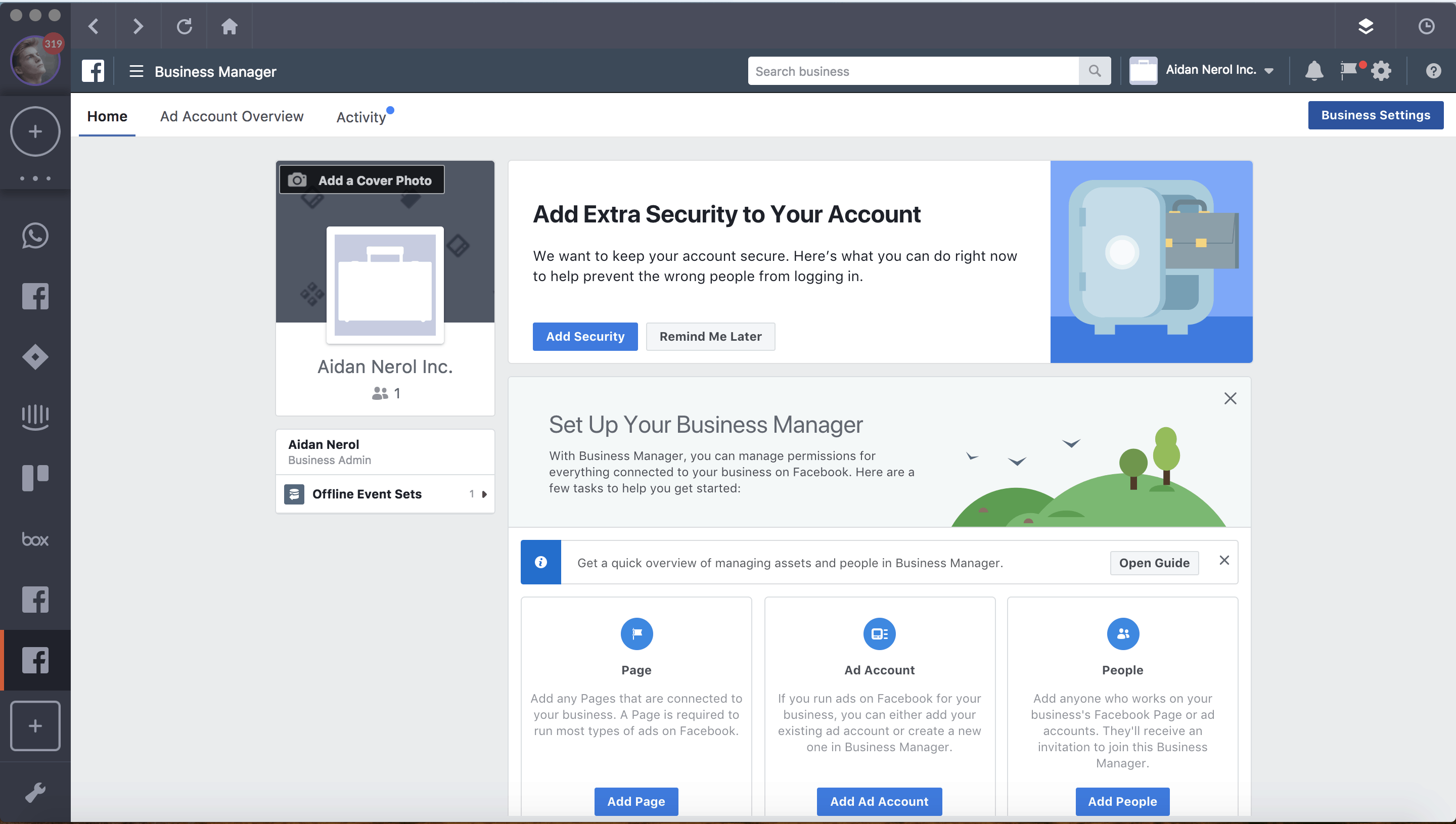
Если вы только начали лить с Фейсбук, то спешим вас предупредить об одной достаточно неприятной вещи – подтверждении компании в бизнес-менеджере. Такие требования соцсеть выкатывает не всегда, но с завидной регулярностью блокирует БМ, если этого не сделать.
Кроме того, подтверждение компании в Business Manager повышает трастовость аккаунта, снижая риск блокировки. Рассказываем, как это сделать.
Фейсбук просит подтвердить компанию: что делать?
В первую очередь, не надо вешаться, как собирается юморист из ветки на одном арбитражном форуме:
Вариантов действий у вас целых два:
- Собирать документы и подтверждать – подойдет, если акк очень жалко терять. ФБ может отсылать на компанию несколько раз подряд. Но не сдавайтесь, пробуйте снова и снова;
- Забить и взять новый аккаунт – если вы льете на серые вертикали, это самый простой выход. Ведь подтверждение компании – не гарант от ЗРД.
Пока блокировка акка связана с подтверждением компании, лить трафик отсюда у вас не получится. Если вы решили все-таки пройти верификацию, читайте дальше – Монстро расскажет, как это сделать.
Для чего нужно подтверждение компании в бизнес-менеджере Фейсбука
Подтверждение компании в бизнес-менеджере нужно, в первую очередь, чтоб доказать: компания — не фейк. А значит, не должна обмануть пользователей сети.
В онлайн-маркетинге реклы хотят сотрудничать с подтвержденными, прошедшими проверку компаниями. Фейсбук защищает и уважает их в этом праве, а потому требует с аккаунтов подтверждение фирм, чтобы не было историй с обманом и т.п.
Обязательно требуется подтверждение компании в Facebook Business Manager в нескольких случаях:
- При регистрации и привязке акка WhatsApp Business;
- Если вы – разработчик моментальных игр.
Но если вы льете трафик с Facebook, то неизбежно попадаете под прицел алгоритмов соцсети. Они фиксируют активность на фан пейдж, в рекламном кабинете. И, если вы не подтвердили свою компанию сразу, рано или поздно вас попросят это сделать.
Важно: Даже удачно пройденная проверка компании не гарантирует того, что вас БМ не будет заблокирован. Рекомендуем вам привлекать пиксель-сервера (связку из нескольких аккаунтов), чтобы не потерять статистику из него, поскольку в противном случае блокировка станет неожиданной и сражающей наповал.
Инструкция как подтвердить компанию в Facebook
Итак, первым делом надо зайти в Facebook Business Manager. Оттуда — в раздел «Настройки компании», из них в «Центр безопасности».
Далее — включить двухфакторную аутентификацию для всех сотрудников.
Следующим шагом добавляем резервного администратора.
Жмем кнопку “Начать подтверждение”.
Заполняем все поля реальными юридическими данными, которые указаны в регистрационных документах компании.
Теперь надо загрузить учредительные документы вашей компании. Не забудьте правильно выбрать язык, на котором составлены документы.
На следующем шаге загрузите доки, на которых будет точно указан адрес компании, индекс и телефон. О списке документов мы поговорим дальше.
Совет: Проверяйте, чтобы на ленде компании была указана точная информация из документов. Название, точный адрес, телефон и т.д. При проверке их будут сверять.
Завершаем регистрацию верификацией электронной почты.
Порядок действий:
- Введите рабочий email в соответствующее поле. Нажмите «Подтвердить»;
- Скопируйте код из письма, которое отправит вам Facebook, и вставьте в специальное поле;
- Нажмите кнопку «Отправить».
Где взять данные компании для регистрации
Вообще где угодно? Как говорится, тихо сп…стащил и ушел, называется – нашел. Другое дело, что подобные махинации — это уже подлог документов и подсудное дело. Но для российских арбитражников вариант лить в белую с данных своего ИП или другого юридического лица в 2022 году уже не подходит.
В ФБ есть возможность пройти верификацию компании и для физического лица. Если акк очень обидно терять, то можно зайти через паспорт или другие доки, которые принимает соцсеть. Лучше попробовать и расстроиться, чем расстроиться не попробовав. Иногда личные документы Фейсбук запрашивает и в дополнение, после того, как вы отправите инфу о компании.
И тут вам поможет еще один способ – использовать онлайн генератор документов. Так вы не используете чужие данные и, по крайней мере, в этом отношении закон не нарушаете. На сегодня пока актуальны Verif.Tools, Docgen, генератор на Diasp.pro.
Важно: Монстро уважает законодательство, и ни в коем случае не призывает к подлогу документов. Инфа о генераторах и подобных сервисах дается сугубо для ознакомления.
А проще всего купить аккаунты Facebook с уже подтвержденным БМ. Стоят они недешево, но зато вы избавите себя от лишней нервотрепки.
Какие документы нужны для подтверждения компании?
Верифицировать бизнес-менеджер в Фейсбуке можно как юридическое или как физическое лицо. Проще всего физическим лицам. Понадобится только:
- Паспорт или другой док, удостоверяющий личность;
- Подтверждение адреса проживания – подойдет что угодно: счет за коммуналку, скрин страницы с регистрацией по этому адресу.
Но у Business Manager с подтверждением компании траст выше. Подтверждением через паспорт вы всего лишь даете соцсети знать, что акк ведет реальный человек. А вот юридическое лицо верифицировать нужно отдельно. Для этого подойдет любой документ, где есть:
- Название компании – как оно прописано во всех официальных доках;
- Её адрес;
- Идентификационный номер – именно учетный номер работодателя (не путайте с номером соцстрахования).
Проще всего отправить учредительный договор или официальное свидетельство о регистрации компании. Подойдет и банковская выписка, где есть ИНН (EIN для буржа).
Важно: Следите, чтобы качество сканов или фото было хорошим. Фейсбук не принимает для верификации размытые или пиксельные изображения. Важно, чтобы все углы документа были видны. Если с доками все в порядке, но FB их забраковал, попробуйте поиграть с освещением и фильтрами. Некоторым арбитражникам это помогало.
Заключение
Подтверждение компании в Facebook – вещь простая только на поверхности. На деле все гораздо сложнее и прозаичнее. Часто проверку не удается пройти с первого раза, даже если у вас реальные документы, и с компанией все в порядке. Алгоритмы ФБ постоянно меняются. Остается только запастись терпением и дополнительными аккаунтами на Фейсбуке.
Зачем подтверждать компанию в бизнес-менеджере Фейсбук?
Подтверждение компании нужно Facebook, чтобы обезопасить потенциальных клиентов от возможных рисков и мошенничества. А вам – чтобы повысить траст аккаунта. Ведь, если удастся пройти верификацию, доверие к вашему акку подрастет.
Какие документы нужны, чтобы подтвердить компанию в Facebook?
Для верификации нужны официальные документы, где видно название компании, её адрес и учетный номер налогоплательщика. Важно, чтобы качество изображений было хорошим. Иначе нейросеть Фейсбука их забракует и отправит на повторную проверку.
Можно ли купить аккаунты Facebook с подтвержденным БМ?
На биржах Фейсбук-аккаунтов можно найти акки с пройденным ЗРД. Это, конечно, не полная верификация компании, но от ряда проблем это вас избавит. Такие аккаунты – одни из самых дорогих, зато они уже прогреты и готовы к заливу с ФБ.
Вы можете подтвердить свою компанию в Facebook Business Manager, чтобы получить доступ к определенным продуктам и инструментам для вашего бизнеса и полноценно использовать канал WhatsApp Business API для создания чат-ботов. Также подтвержденная компания вызывает больше доверия у пользователей.
Подтверждение компании отличается в зависимости от региона и типа бизнеса, но в целом, представляет собой документальное подтверждение введенной информации в профиле Facebook Business Manager (FBM).
Начните подтверждение
Перейдите в «Настройки компании» выбранной страницы компании в FBM и выберите вкладку «Центр безопасности».
Для успешного подтверждения компании необходимо следующее:
- Активная страница компании, подключенная к FBM. Активность страницы формируется благодаря постам 1-2 раза в день, новым подпискам, комментариям, лайкам и другим проявлениям вовлеченности ваших подписчиков. Если у вас нет аккаунта в FBM, вы его можете быстро создать и войти в него, используя логин и пароль от вашего Facebook профиля.
- Заполненная информация про вашу компанию во вкладке «Информация о компании» в настройках FBM. Информация в настройках должна совпадать с тем, что вы заполните в форме для подтверждения, и с тем, что предоставите в документах для подтверждения.
- Резервный администратор. Добавить администратора или изменить роль вы можете во вкладке «Люди».
- Подключенная двухфакторная аутентификация для всех администраторов страницы.
- Приложение для бизнес-аккаунта. Создать приложение может приглашенный пользователь с ролью разработчика во вкладке «Приложения». Также можно зарегистрироваться, как разработчик и создать приложение на Facebook странице для разработчиков.
- Документы, подтверждающие юридическое название компании, телефон и полный адрес с индексом. Также все документы должны быть заверены подписью или печатью.
Нажмите на кнопку «Начать подтверждение».
Обратите внимание: если у вас кнопка «Начать подтверждение» не активна, значит вы недавно создали страницу компании или она неактивна. Также проверьте пункты в начале шага: активность страницы, наличие двух администраторов и наличие приложения. Читайте подробнее «О подтверждении компаний» в Facebook.
Добавьте информацию о компании
Введите контактную информацию о вашей компании: юридическое название, страну, адрес регистрации, номер телефона и сайт.
Обратите внимание, что вся информация должна в точности совпадать с информаций в документах, которые вы будете загружать для верификации компании. Продумайте заранее, от чьего имени (ФИО или юрлицо) вы будете проходить верификацию, прежде чем указывать название компании и загружать документы. Также убедитесь, что юридическое название вашей компании указано на страницах добавляемого сайта (в футере или на странице «Контакты»).
Доменное имя сайта будет использовано для проверки добавленного корпоративного email адреса для связи.
Если информация о вашей компании уже есть в общедоступных записях (где-то заполняли информацию), то FBM подтянет эти данные. Если же подтянутые записи вам не подходят, выберите «Ничего из этого не подходит» и нажмите «Далее».
Подтвердите юридическое название своей компании
Для подтверждения названия компании выберите язык вашего документа и загрузите документ в PDF формате, в котором есть юридическое название вашей компании. Например, это может быть свидетельство о регистрации компании или другой документ с печатью.
Документы для подтверждения компании принимаются на следующих языках: арабский, бенгальский, английский, французский, немецкий, греческий, иврит, хинди, индонезийский, итальянский, японский, корейский, малайзийский, севернокитайский, польский, португальский, русский, испанский, тайский, турецкий и вьетнамский.
Если язык документов компании отсутствует в приведенных выше, вам нужно будет предоставить их перевод на английский язык, заверенный штампом бюро переводов.
Примеры документов для Украины:
- Выписка из единого государственного реестра юридических лиц, физических лиц-предпринимателей и общественных формирований;
- Выписка из единого государственного реестра юридических лиц, физических лиц-предпринимателей;
- Выписка из реестра плательщиков единого налога;
- Свидетельство плательщика единого налога.
Читайте подробнее: «Загрузка официальных документов для подтверждения компании».
Подтвердите адрес и телефон компании
Введите юридический адрес компании и телефон.
Для подтверждения адреса загрузите документ, в котором указан полный юридический адрес компании с индексом и номер телефона, который вы ввели. Смотрите пример документов в третьем шаге.
Подтвердите способ связи
Вы можете указать email адрес, созданный на вашем корпоративном домене, куда вам придет пароль для подтверждения, или номер мобильного телефона компании, чтобы подтвердить через SMS или звонок.
Обратите внимание, что подтверждение с номером телефона доступно не во всех странах. Email адрес нужно указывать на том домене, на котором у вас подтвержден сайт.
Подтвердите домен
Если у вас есть сайт, вы можете подтвердить вашу компанию с помощью существующего домена.
Если ваш домен уже подтвержден, нажмите «Использовать подтверждение». В ином случае завершите подтверждение домена.
После подтверждение через домен или контактные данные (email, телефон) нажмите «Отправить».
Далее заявка будет отправлена в Facebook. Процесс рассмотрения может занять от 5 дней до нескольких недель.
Также рекомендуем следить за уведомлениями и следовать рекомендациям FBM по развитию вашего бизнес аккаунта. К примеру, у вас на странице может быть малая активность или указана неполная информация о компании.
Уведомление о завершении проверки вы получите на указанную электронную почту.
Как проверить статус проверки
Статус проверки вы можете проверить в «Центре безопасности».
Если компания прошла проверку, будет отображаться зеленый щит и дата подтверждения.
После успешно пройденной верификации вы можете создать WhatsApp чат-бота в полнофункциональном режиме всего за 5 минут.
Обновлено: 08.12.2022
Вы приняли осознанное решение использовать канал WhatsApp Business API (далее WABA) для рассылок, чатботов, воронок. Взвесили заранее все «за» и «против»: подсчитали выгоды, расходы на подключение, ежемесячное обслуживание. И выгоды перевесили. С чего начать?
Процесс подключения WABA имеет множество подводных камней и не происходит в два щелчка. Мы в агентстве мессенджер-маркетинга Townsend регулярно занимаемся этой процедурой и собрали разнообразную практику. Предлагаю воспользоваться инструкцией — она поможет вам избежать сложностей, с которыми в своё время столкнулись мы, а также поможет пройти весь процесс в максимально короткие сроки.
Для того, чтобы начать пользоваться уже подключённым каналом WABA, нужно внести абонентскую плату платформе или провайдеру, а также оплатить депозит за отправку шаблонных сообщений. Разбег по стоимости зависит от платформы и провайдера, а выбор — от ваших целей и задач.
Чтобы деньги не тратились вхолостую за тариф, которым вы фактически не сможете пользоваться до подключения канала, начните не с платежей, а с совершенно бесплатной, но очень непредсказуемой по длительности процедуры верификации Facebook Business Manager (далее «ФБМ»). Это подтверждение вашего бизнеса в социальной сети. В нашей практике процесс верификации занимал как 5–7 дней, так и несколько месяцев. И зависит он от множества факторов.
Как же подтвердить аккаунт компании с первого раза, затратив минимум сил и времени? Остановимся на этом процессе подробнее.
Если у вас создан аккаунт в Business Manager, сразу переходите к разделуВерификация аккаунта в ФБМ. Если у вас ещё нет аккаунта, следуйте инструкции.
Для создания аккаунта Business Manager вам потребуется профиль Facebook. Если его нет — создавайте.
Для входа в Business Manager используйте имя пользователя и пароль от вашего аккаунта Facebook.
-
Перейдите по ссылке.
-
В открывшемся окне нажмите кнопку «Создать аккаунт».
-
Введите название компании (ООО, ИП или ФИО, если вы физлицо), своё имя и рабочий электронный адрес. Затем нажмите кнопку «Отправить».
-
На почту, которую вы указали при регистрации, придёт письмо подтверждения. В письме нажмите кнопку «Подтвердить».
Аккаунт Business Manager создан. Переходите к процессу верификации.
Верификация аккаунта в ФБМ
Войдите в Facebook Business Manager по той же ссылке, которую использовали для создания аккаунта.
Для входа в ФБМ используйте логин и пароль от Facebook. Затем нажмите на надпись Business Manager в верхнем левом углу экрана и выберите из списка раздел «Настройки компании» (или значок шестерёнки).
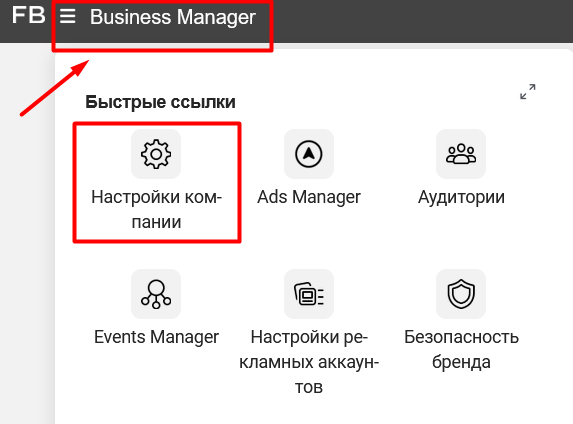
Пройти верификацию может и ООО, и ИП, и даже физлицо. У верификации физлица есть определённые нюансы, о них расскажем немного позже.
Итак, общие правила для всех (ООО, ИП, физлиц).
Страница в Facebook
У вас обязательно должна быть создана Страница вашей компании. Если у вас создана только Группа, верифицировать компанию не получится. Поэтому обязательно создайте Бизнес-Страницу, заполните на ней информацию о компании, включая адрес, номер телефона и время работы. Чем больше данных, тем меньше вопросов будет к вам у Facebook. Подключите её к ФБМ в разделе «Страницы», нажав кнопку «Добавить».
Страниц у вас может быть несколько. Главное, чтобы к ФБМ была добавлена хотя бы одна, с которой вы будете проходить верификацию. Информацию о ней и будет проверять техподдержка Facebook.
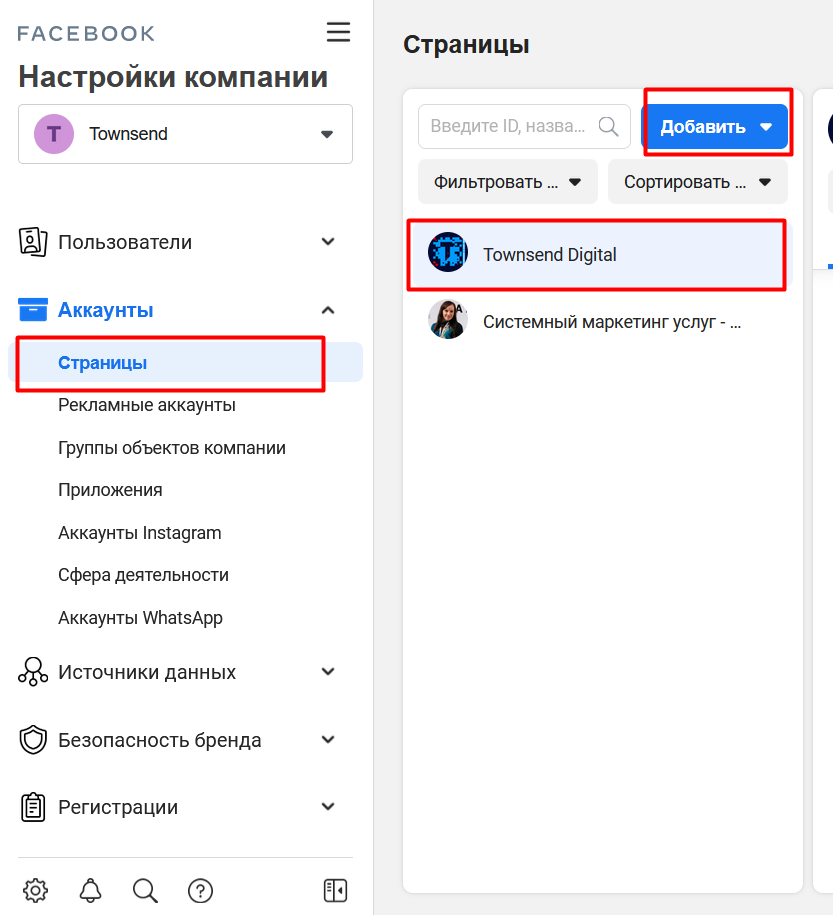
Активность на Странице
Если ваша подключённая к ФБМ Страница только создана или была заброшена — срочно начните развивать на ней активность, то есть делать публикации, и чем чаще — тем лучше.
Нет, не по 10 постов в день, конечно. Достаточно 1–2-х постов в день или через день. Не забывайте про лайки и комментарии от ваших подписчиков. Просите всех знакомых и родных помочь вам в этом непростом деле.
Активность на вашей странице — самое главное в этот период! Facebook во время верификации компаний обращает особое внимание на то, насколько страница живая. Если активности нет, то вас с большой долей вероятности ждёт отказ в верификации. Придётся подавать документы заново.
Название компании
Продумайте заранее, от чьего имени (ФИО или юрлицо) вы будете проходить верификацию. Название компании на вашем сайте, если таковой имеется, название компании на вашей странице в Facebook и имя компании, которая проходит верификацию, могут не совпадать. Но для Facebook будет плюсом, если все названия совпадают. Подключение номера телефона должно быть обязательно оформлено на юридическое или физическое лицо, которое вы верифицируете в ФБМ. Документы, отправляемые на верификацию, должны подтверждать название вашей компании или ваше ФИО (если подтверждение от физлица).
Номер телефона для WABA
Решите для себя, какой номер телефона вы хотите использовать под WABA. Это важно, так как на этом номере телефона придётся деактивировать приложение WhatsApp, используемое для личных целей. И установить уже не получится, даже если удалите WABA.
Этот номер не должен быть виртуальным, так как будут сложности с отключением переадресаций и голосовых автоответчиков, которые тоже должны быть деактивированы перед подключением WABA. Сам номер телефона после подключения можно будет убрать «в стол», главное — не потерять сим-карту.
Документы для верификации
Начните собирать документы для верификации. Это должны быть файлы в PDF-формате хорошего качества без пятен/заломов, полноценные документы (не куски и обрывки), с синими печатями (обычными или цифровыми). Перечень документов зависит от формы собственности вашего бизнеса.
Для ООО понадобятся свидетельство ИНН и выписка из ЕГРЮЛ. Обязательно проверьте адрес компании в выписке. В нём должны быть все данные, включая индекс.
Для ИП нужны: паспорт физлица (основная страница+прописка), свидетельство ИНН, лист ОГРНИП (уведомление о постановке на учёт физлица в налоговом органе). Проверьте адрес в ОГРНИП — он должен быть полным (включая индекс). Если адрес не полный, вам придётся искать документ, который содержит полный адрес компании вместе с названием компании.
Для физического лица потребуются паспорт (основная страница+прописка), свидетельство ИНН физлица и документ, который обязательно содержит адрес прописки с индексом и ФИО. Это может быть счёт за телефонную связь или договор аренды с физлицом с подписью и печатью второй стороны.
Если у вас есть только фото документов — сконвертируйте их в PDF-формат.
О сложностях верификации физлица
Как оказалось, самое сложное — найти тот самый документ, содержащий и полный адрес, и ФИО, и подписи/печати контрагента. Паспорт не подойдёт, так как не содержит индекс. Используйте счёт на оплату связи, электроэнергии или договор аренды, если в этих документах указаны все необходимые данные.
Теперь переходим в ФБМ, идём в раздел «Центр безопасности» и смотрим, активна ли там кнопка подачи заявки на верификацию. Если активна, радуемся и готовимся перейти к следующему этапу. Если нет, как на скрине ниже, значит ваша страница недавно создана или неактивна.
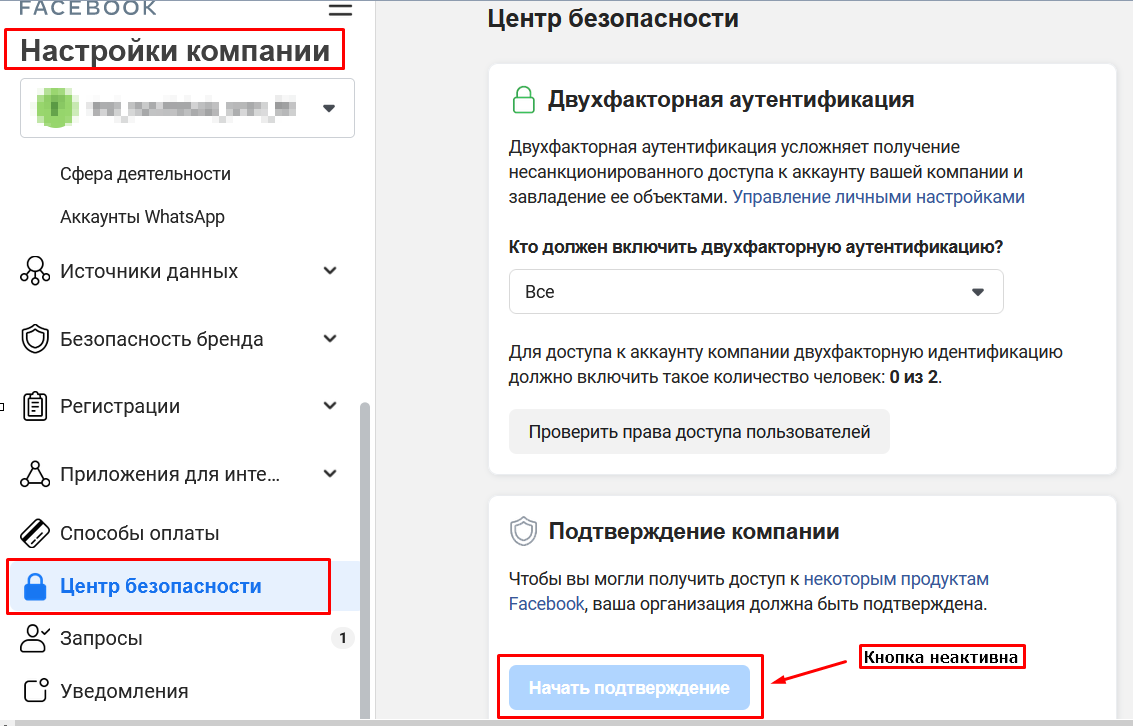
И тогда у вас три пути:
-
развивать активность на странице (увеличивать количество подписчиков, публиковать ежедневно посты, повышать вовлечение);
-
добавить второго администратора в разделе ФБМ «Пользователи»→«Люди»;
-
в несколько кликов создать приложение и добавить его в раздел «Аккаунты»→«Приложения».
Чтобы создать приложение (как разработчик) и добавить его к себе в ФБM, нужно будет перейти по ссылке. Но сначала зарегистрируйтесь как разработчик, используя эту ссылку.
После создания приложения скопируйте его ID и откройте в ФБМ подраздел «Приложения» в разделе «Аккаунты». Нажмите кнопку «Добавить» в правом поле и выберите из списка «Подключение ID приложения». Вставьте в поле скопированный ID приложения и нажмите кнопку «Запросить приложение». Подтвердите успешное добавление приложения, нажав на кнопку «ОК».
Сразу после установки созданного приложения кнопка подачи заявки на верификацию компании в ФБМ становится активной. Проверьте её в разделе «Центр безопасности».
Следующий этап — подтверждение Домена (если есть сайт). Если сайта нет, то этот этап вы пропускаете.
Подтверждение Домена — несложный процесс: вариантов подтверждения всего 3. Домен подтверждается в разделе «Безопасность бренда» — «Домены». Просто следуйте пунктам данного раздела. После верного прохождения процесса у вас появится зеленая надпись «Подтвержден» напротив названия вашего домена.
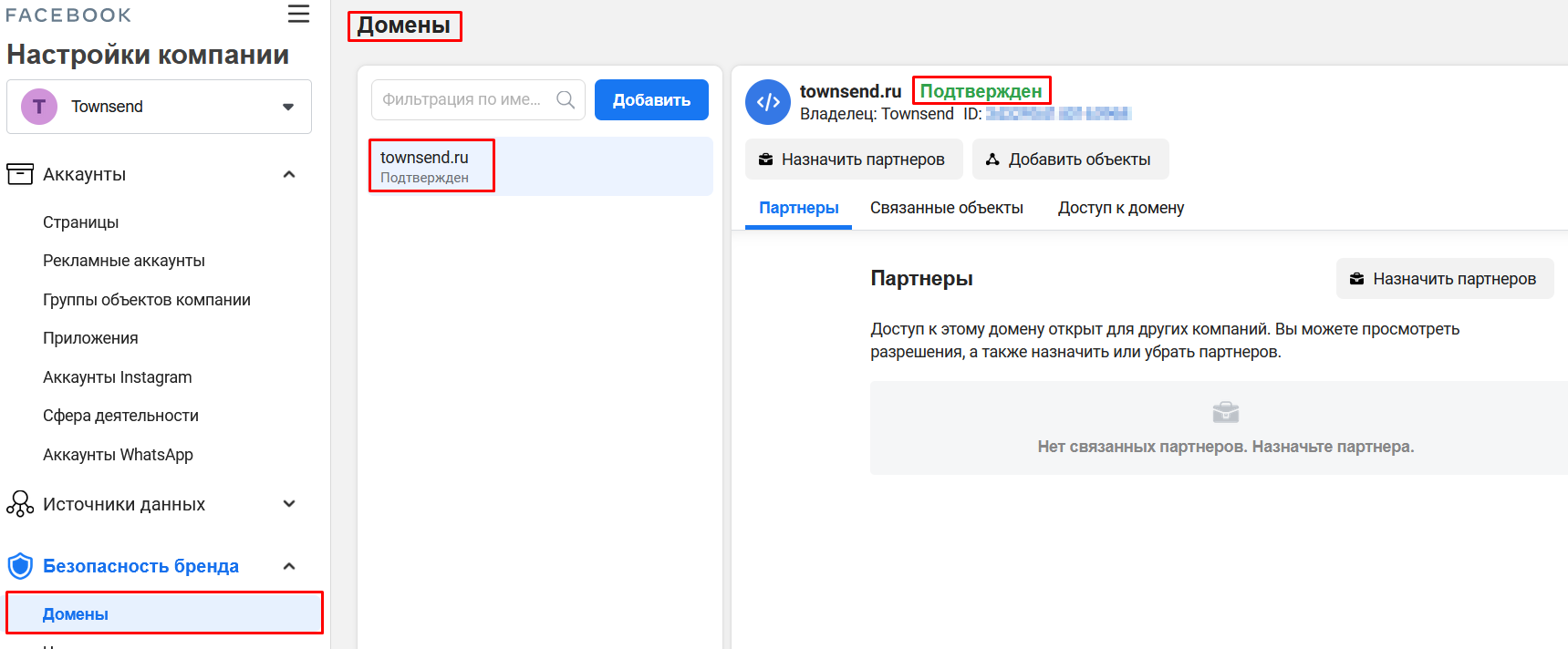
Важное о двухфакторной аутентификации
-
Если у вас в ФБМ только один администратор, обязательно добавьте второго администратора, потому что с одним админом подтвердить ФБМ нельзя.
-
У всех администраторов в ФБМ должна быть включена двухфакторная аутентификация.
-
Если в период прохождения верификации вы решили добавить нового админа в ФБМ — у него обязательно должна быть включена двухфакторная аутентификация. Админа без неё вносить в ФБМ нельзя. Внимательно следите за этим.
После того как вы убедились, что администраторов в ФБМ два и более (максимального ограничения нет) и у всех включена двухфакторная аутентификация, переходите в раздел «Центр безопасности» и включайте Двухфакторную аутентификацию ФБМ. Вы увидите, как значок замка поменял цвет с красного на зелёный и вместо открытого стал закрытым. Значит, вы сделали всё верно.
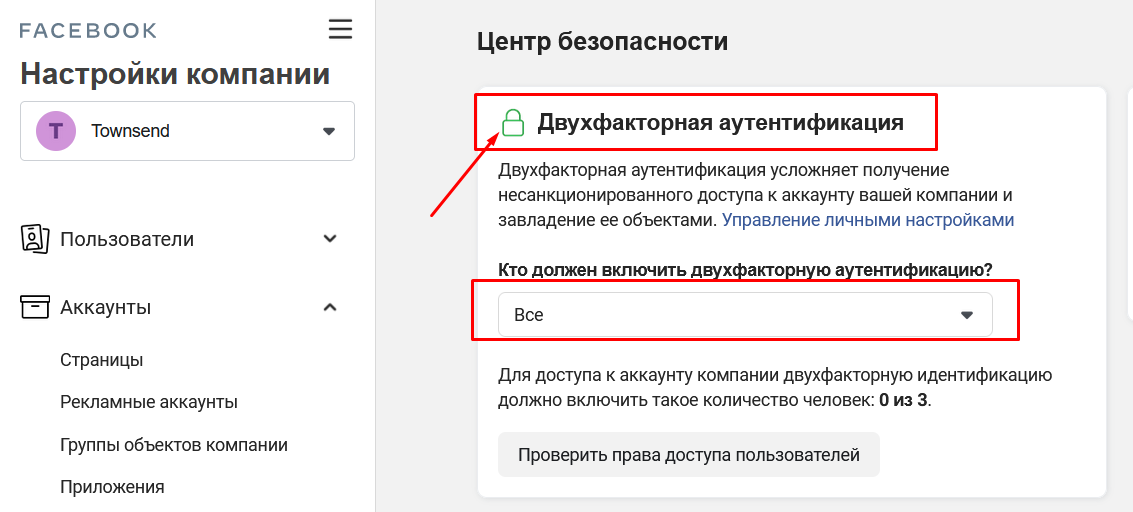
Заполняем анкету
Теперь можно переходить в раздел «Информация о компании».
Нажмите в правом окне кнопку «Редактировать» и приступайте к внесению данных о вашей компании.
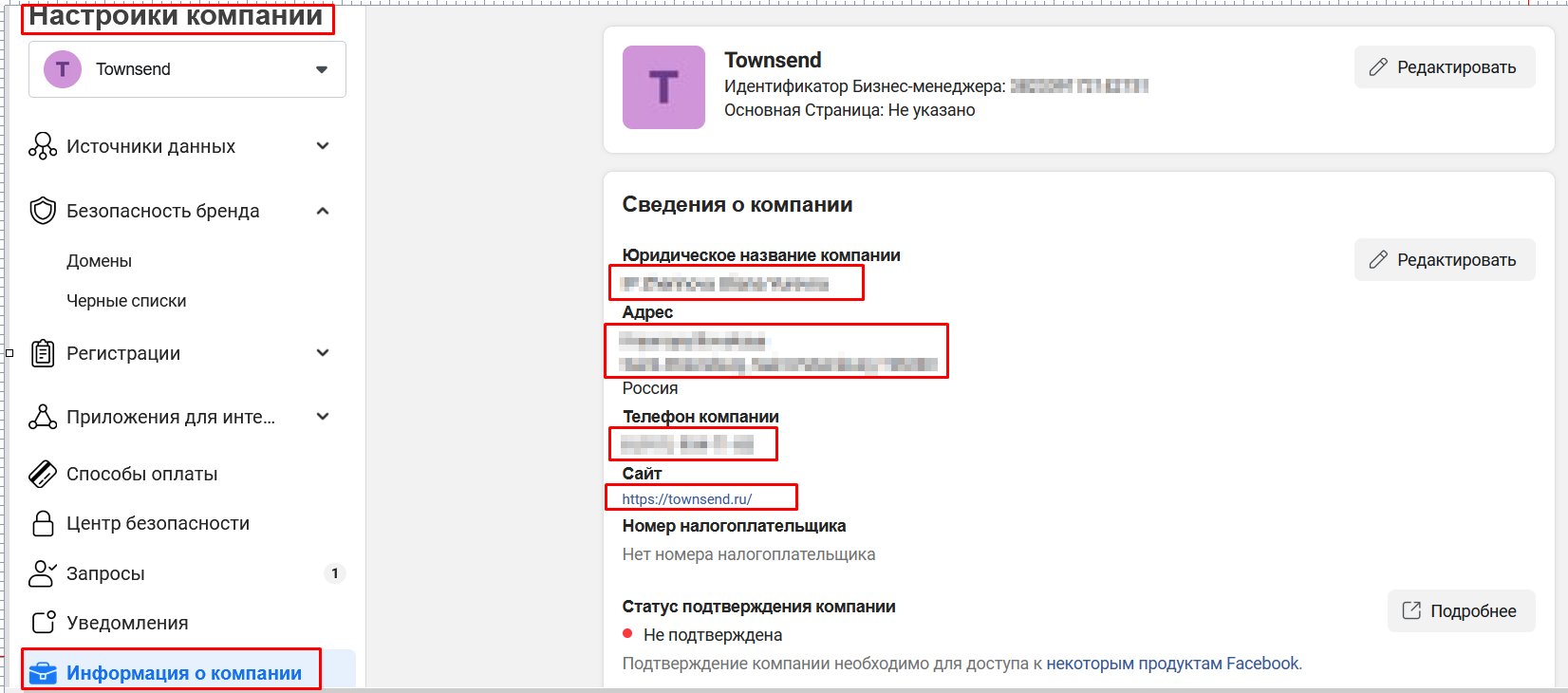
Вот здесь нужно быть очень-очень-очень внимательными. В этом разделе вы заполняете название компании (ООО, ИП, физлицо) по тем документам, которые вы подготовили для верификации.
Далее заполняете адрес. Настоятельно рекомендую заполнять адрес именно такими буквами (строчными/заглавными), как у вас указано в документе с полным адресом, используя все знаки препинания из документа, даже если есть ошибки. Пробелы тоже важны.
Лучше копировать из документа с адресом все данные в соответствующие поля раздела. Если не можете скопировать, списывайте один в один и перепроверьте несколько раз. Проверка соответствия данных проводится Facebook в автоматическом режиме, поэтому любой пробел или знак препинания, отличающийся от тех, что представлены в документах, могут отрицательно повлиять на результат проверки.
В этом же разделе нужно внести в соответствующие поля адрес подтверждённого сайта, номер действующего телефона компании и ИНН.
Добавляем информацию на сайт
Если у вас есть сайт, отредактируйте адрес компании в подвале главной страницы сайта, домен которого подтверждали. Скопируйте адрес из того же документа, из которого копировали адрес в разделе «Информация о компании» ФБМ.
Причём копируйте целиком, как есть в документе, с теми же пробелами, ошибками, запятыми, точками, такими же буквами (заглавными/строчными). Кроме адреса нужно добавить название компании и ИНН, а также почтовый адрес в домене указанного в анкете сайта.
В течение всего периода прохождения верификации в адрес компании на сайте не вносим никаких изменений. Даже если там стоит ваш личный адрес, как ИП или физлица.
Телефонный номер компании на сайте и в ФБМ должен совпадать, но это не обязательно должен быть номер WABA. Подойдёт номер, которым вы всегда пользуетесь при общении с клиентами, и на который вам может позвонить Facebook.
Важно!
Именно при проверке соответствия адреса документам Facebook чаще всего отклоняет подтверждение компании. Поэтому в точности выполните все рекомендации по заполнению данных.
Отправляем заявку
После этого можно отправлять заявку на подтверждение компании (верификацию).
Переходим в раздел «Центр безопасности» и нажимаем кнопку «Начать подтверждение».
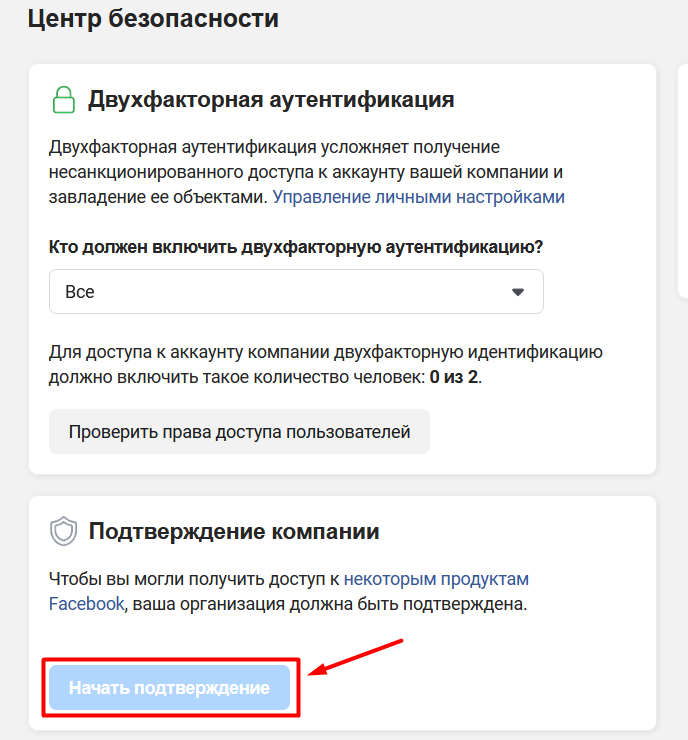
Далее следуем инструкции Facebook, проверяем правильность заполнения данных компании, нажимаем «Далее», в открывшемся окне выбираем русский язык и загружаем файлы, которые подтверждают название вашей компании:
-
для ООО — свидетельство ИНН, выписка из ЕГРЮЛ;
-
для ИП — паспорт физлица (основная страница+прописка); свидетельство ИНН, лист ОГРНИП;
-
для физлица — паспорт (основная страница+прописка), свидетельство ИНН.
Нажимаем «Далее» и в открывшемся окне загружаем документ, подтверждающий адрес компании:
-
для ООО — выписка из ЕГРЮЛ;
-
для ИП — лист ОГРНИП;
-
для физлица — документ, который обязательно содержит адрес прописки с индексом и ФИО (договор аренды, счёт за телефонную связь).
Нажимаем «Далее» и выбираем, каким способом лучше нас верифицировать. Для тех, у кого есть сайт (домен которого вы уже подтвердили), удобнее выбрать подтверждение по домену — ставим напротив галочку. Если у вас нет сайта, то выбирайте подтверждение по номеру телефона или по электронной почте. Главное, чтобы у вас был доступ к телефону и почте в любое время, так как на телефон будут звонить, а на почту высылать запрос.
И вот наконец-то заявка отправлена Фейсбуку. Теперь ждём результатов рассмотрения. Процесс может занять от 5–7 дней до нескольких недель. Длительность зависит от Facebook, и повлиять на скорость рассмотрения невозможно. Вам остаётся только следить за уведомлениями и проверять раздел «Центр безопасности» в ФБМ.
Важно!
С момента отправки заявки на верификацию обязательно нужно продолжать развивать активность на странице Facebook. Кроме того, следите за уведомлениями с рекомендациями, которые приходят в ФБМ (значок колокольчика). Сервис может сообщать вам, что на странице мало просмотров или указана неполная информация о компании (адрес, номер телефона).
Реагируйте на советы, добавляйте информацию, которую Facebook просит, добавляйте активностей, если их недостаточно. Влияние активности на странице на верификацию — наша подтверждённая гипотеза. В результате применения различных тактик мы выявили, что активность помогает быстрее проходить процедуру верификации.
Положительным результатом всех вышеперечисленных действий будет подтверждение вашей компании.
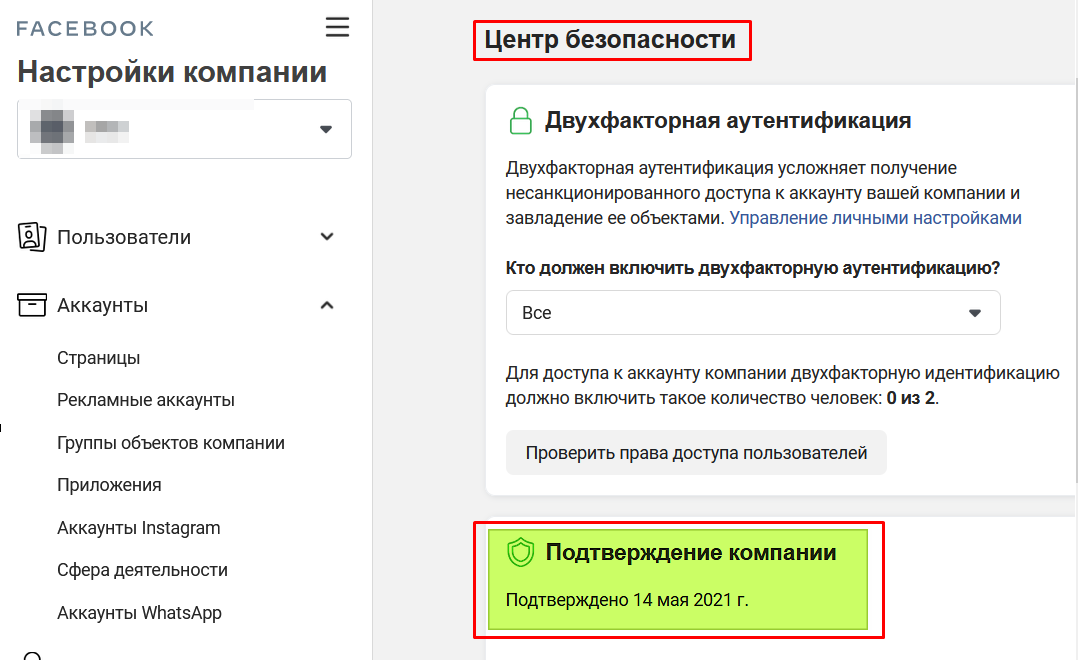
Самая сложная часть пройдена — верификация компании в Facebook Business Manager, которая даёт вам право отправить заявку на подключение WhatsApp Business API.
Теперь можно выбирать платформу, на которой вы планируете создавать чатботы в WhatsApp.
Важно!
Именно на этом этапе вы можете смело оплачивать тариф WABA на выбранной вами платформе.
Само подключение номера — более простая процедура, которая займёт у вас примерно 5–10 дней.
Для этого нужно заполнить заявку на подключение номера телефона по форме провайдера, с которым работает выбранная вами платформа. Запросите у техподдержки платформы ссылку на неё.
В форме заявки заполняются следующие поля:
-
название компании, которое должно обязательно совпадать с тем названием, которое вы подтверждаете в ФБМ;
-
контактные данные представителя компании и его электронная почта;
-
номер телефона для подключения WABA, на котором не установлено или деактивировано приложение WhatsApp.
После отправки заявки на подключение номера WABA, вам в ФБМ в разделе «Запросы» придёт запрос от провайдера, который нужно обязательно принять.
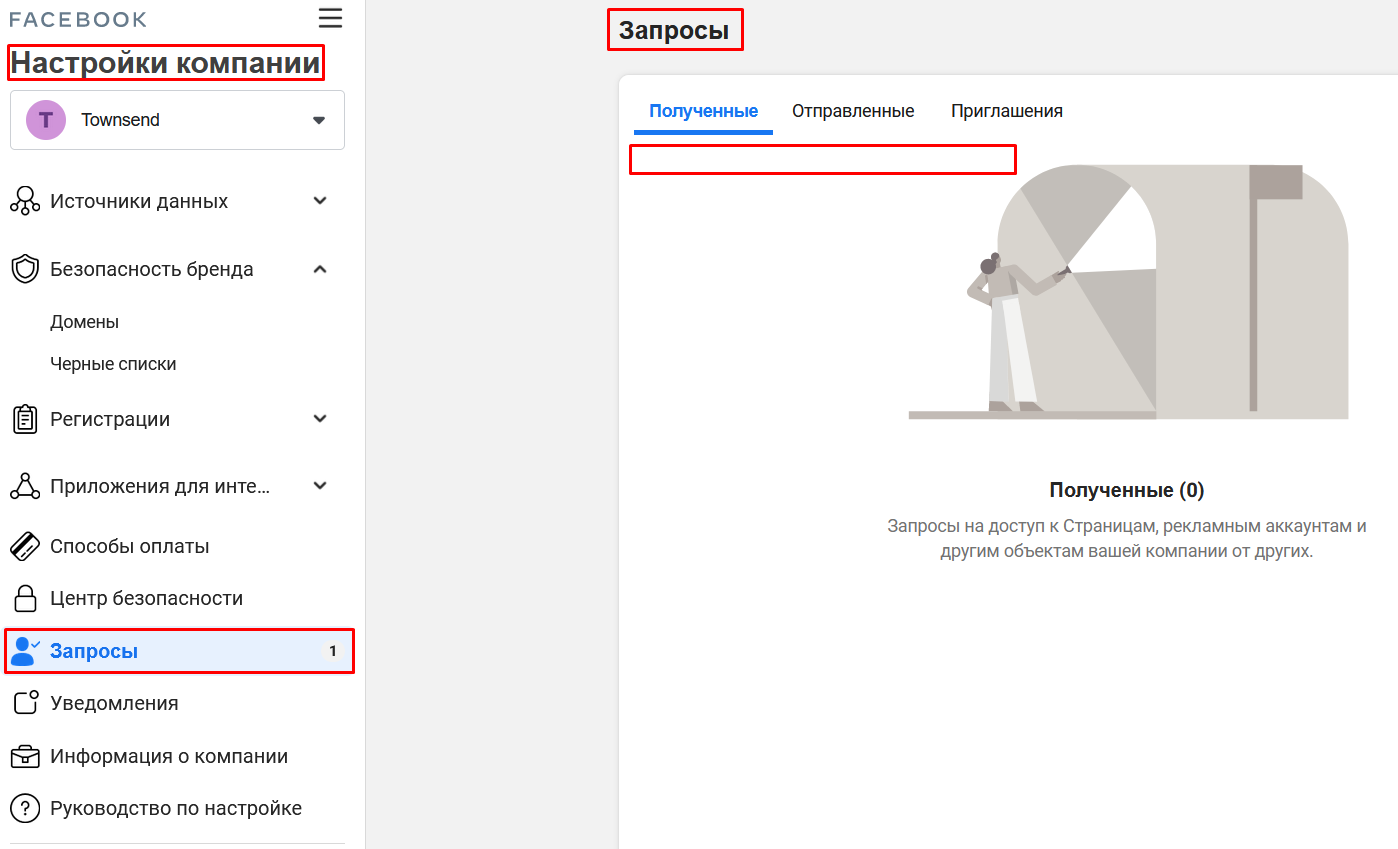
С этого момента у провайдера появится ваш личный кабинет, в котором нужно будет выполнить несколько действий, целью которых будет прохождение верификации номера и верификации дисплей-имени.
Рассмотрим эти процессы подробнее на примере провайдера 360dialog.
Войдите в личный кабинет вашей компании 360dialog по ссылке.
Логин и пароль вам придут на почту, которую вы указали в заявке.
С момента отправки заявки WhatsApp будет проверять вашу учётную запись, чтобы убедиться, что она соответствует политике торговли сервиса. После прохождения проверки индикатор состояния вашего бизнес-аккаунта WhatsApp станет зелёным.
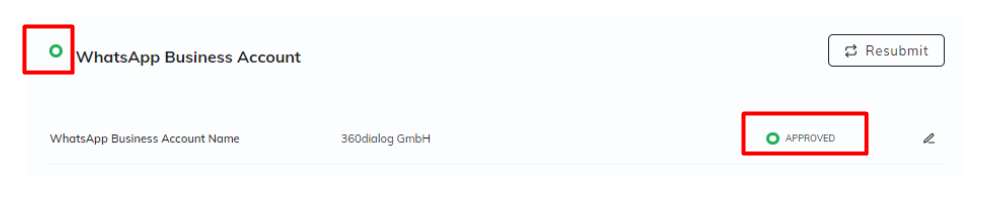
Одновременно с проверкой на указанную вами в заявке электронную почту будут приходить инструкции от WhatsApp. Вы можете следовать им или воспользоваться инструкцией провайдера на английском языке, которая тоже помогает понять и пройти процесс подтверждения номера WABA.
Верификация дисплей-имени (Display Name)
Ещё один этап проверки бизнеса — утверждение отображаемого имени вашей компании (дисплей-имени). Обычно это название компании. Оно предварительно выбрано самим Facebook. Он рассмотрит его и одобрит или отклонит.
Рекомендации по дисплей-именам очень строгие, и имена часто отклоняются из-за мелких деталей. Чтобы согласовать дисплей-имя как можно быстрее — воспользуйтесь рекомендациями Facebook по ссылке.
Если автоматически выбранное и согласованное Facebook дисплей-имя вам не нравится, его можно изменить в личном кабинете и дождаться нового согласования. Количество согласований не ограничено.
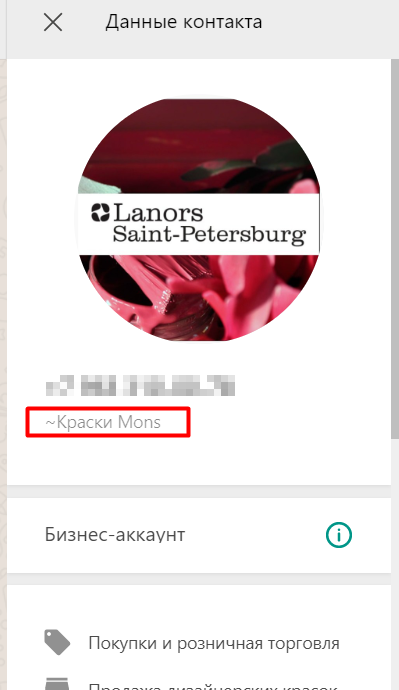
Дисплей-имя будет отображаться в профайле контакта в WhatsApp. Пользователям будет понятно, с каким аккаунтом они общаются.
Верификация номера телефона
Как только в личном кабинете станет доступна кнопка Trigger Registration, нажмите на неё. Если она пока неактивна, значит, согласование вашего имени не закончилось, и нужно подождать 1–3 дня.
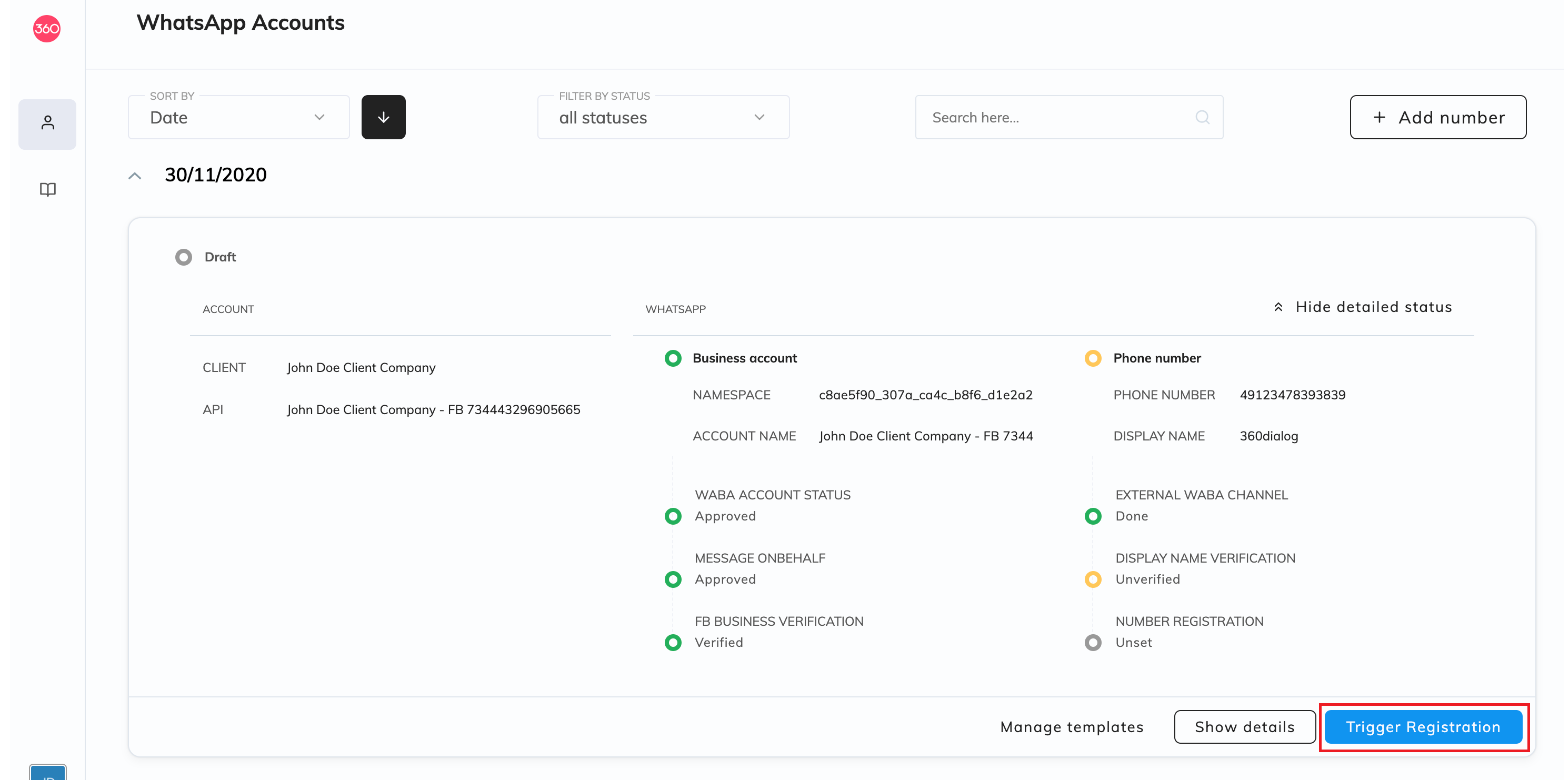
Нажав на кнопку, вы получите на телефон 6-значный PIN-код с номером WABA, который вы верифицируете. Примите код на телефоне, а в личном кабинете нажмите кнопку Finish Registration и введите код в открывшемся окне.
Номер WABA верифицирован. И учётная запись WhatsApp, и номер теперь должны отображаться зелёным цветом, что означает, что номер подключён к бизнес-API WhatsApp.
Важно!
Что делать, если код не приходит.
-
Проверьте, что на вашем номере не установлено приложение WhatsApp. Если на номере установлен WhatsApp, его надо деактивировать.
-
Проверьте, что на вашем номере не настроены интерактивное голосовое меню, переадресация или автоответчик — на время верификации их нужно отключить.
Подключение номера телефона к платформе
После успешной регистрации номера в 360dialog можно подключать номер в личном кабинете платформы.
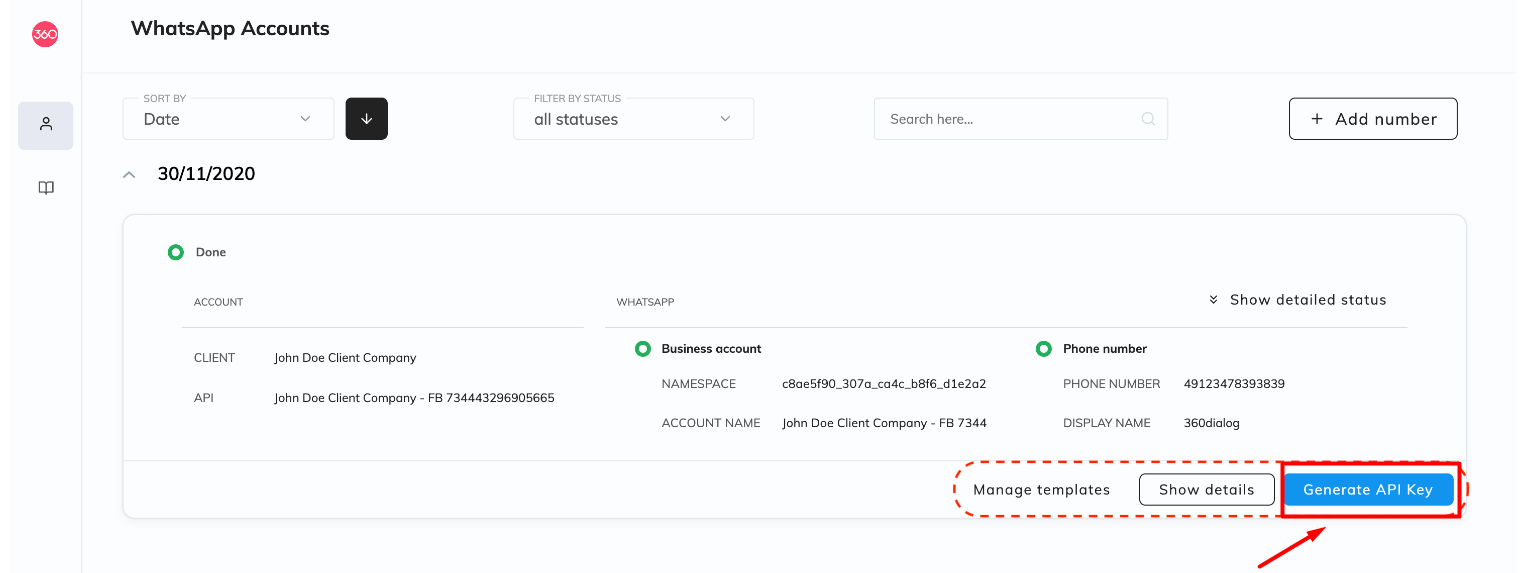
Для этого вам останется получить свой API-ключ, нажав на кнопку Generate API Key. Ключ обязательно нужно заскринить и скопировать для передачи в техподдержку выбранной вами ранее платформы.
Данный ключ невозможно будет увидеть и скопировать ещё раз в личном кабинете 360dialog, поэтому будьте внимательны при сохранении ключа.
Отправьте ключ в техподдержку платформы, и ваш номер будет активирован.
Теперь вы можете заполнить профиль своей компании (описание бизнеса, аватар) в личном кабинете 360dialog самостоятельно, нажав кнопку Show details. Или заполнить форму с данными о своей компании через техподдержку платформы, если они предоставляют данную услугу.
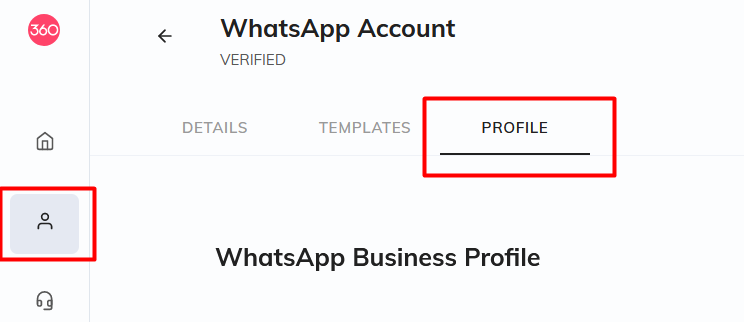
Теперь вы полностью готовы к работе в канале WABA и можете в полной мере насладиться всеми его преимуществами.
Источник фото на тизере: v2osk on Unsplash
Рекомендуем:
- 8 главных инструментов мессенджер-маркетолога и 5 сервисов-интеграторов. Личный топ Ульяны Жериновой, Townsend Digital
- WhatsApp-визитка: как превратить один звонок в постоянный контакт
- Маркетинг разговоров: как бизнесу использовать мессенджеры в новом мире
- Что такое пиксели и как настроить пиксель Facebook Ads
Мнение редакции может не совпадать с мнением автора. Ваши статьи присылайте нам на 42@cossa.ru. А наши требования к ним — вот тут.
Привет, Хабр! Меня зовут Виктор Комаров, я основатель платформы по мессенджер-маркетингу IntellectDialog. Будем подробно писать про мессенджеры простыми словами: от чат-ботов до лайфхаков по работе с этим инструментом. Сегодняшний пост про то, как самостоятельно подтвердить свою компанию в Facebook Business Manager и зачем это вообще нужно. Поехали😉!
Что такое верификация Facebook Business
Верификация Facebook Business — это подтверждение, что учетная запись в Facebook Business Manager принадлежит именно вам. Чтобы подтвердить свою компанию, нужно будет предоставить ряд документов:
-
Сведения о вашей компании: название, адрес, контактная информация
-
Свидетельства о регистрации компании
-
Сайт компании
-
Подтверждения домена компании
Но могут потребоваться и дополнительные документы.
Зачем нужно подтверждать учетную запись Facebook Business Manager?
Это нужно как минимум для того, чтобы в дальнейшем получить одобрение WhatsApp Business API.
Обычно процесс верификации занимает от 2 до 7 дней. А после подтверждения идентификатора Facebook Business Manager можно подавать заявку на подключение WhatsApp Business API.
Далее мы подробно расскажем как пройти весь процесс. Если у вас уже есть учетная запись Facebook Business Manager — переходите сразу ко 2-му пункту. А если нет, то начинайте с самого начала вместе с нами.
1. Создание аккаунта в Facebook Business Manager
Залогиньтесь в своем личным аккаунте Facebook, а затем перейдите по ссылке — https://business.facebook.com/create и нажмите синюю кнопку “Создать аккаунт”:
У вас откроется окно для заполнения информации о компании:
Следуя подсказкам над каждым полем, введите: название вашей компании, имя и фамилию (вообще, оно может подтянуться и автоматически) и рабочий адрес электропочты, а затем и нажмите “Отправить”.
Появится новое окно, где нужно будет внести более подробные данные про вашу компанию:
Как заполните — нажмите кнопку “Отправить”. Сразу после этого появится уведомление о созданном аккаунте и просьба подтвердить электронную почту:
Обычно письмо приходит сразу. Если его долго нет — проверьте папку со спамом. В письме кликните “Подтвердить”:
Поздравляем, аккаунт создан😉.
2. Активация кнопки “Начать подтверждение” в Facebook Business Manager
Перейдите по ссылке https://business.facebook.com/settings/security , и проверьте кнопку “Начать подтверждение”:
Если она у вас синяя (например, если у вас уже был ранее создан аккаунт), то переходите к пункту №3. А если кнопка серая (неактивная), как на скриншоте выше — необходимо проделать следующее:
а) Откройте ссылку https://developers.facebook.com и в верхнем меню нажмите “Войти” (или там может быть написано “Начать)”:
Откроется окно, где нужно кликнуть “Продолжить”:
б) В следующем окне поставьте галку и выберите “Подтвердить электронный адрес”:
в) Дальше нужно выбрать “Разработчик” и кликнуть “Завершить регистрацию”:
Потом нажмите единственную кнопку “Создать приложение”:
г) Здесь нужно выбрать “Управление бизнес-интеграциями” и нажать кнопку “Продолжить”:
д) На следующем этапе в окошке “Отображаемое название приложения” придумайте любое название своего приложения. А в окошке “Назначение приложения#; выберите “Вы или принадлежащая вам компания”, потом выберите аккаунт Business Manager, который мы создали ранее и нажмите “Создание приложения”.
Все, мы успешно активировали кнопку и можно переходить к следующему шагу!
3. Подтверждение компании в Facebook Business Manager
Ну а теперь, после всех приготовлений, приступаем к самому подтверждению компании. Еще раз переходим в “Центр безопасности” по ссылке https://business.facebook.com/settings/security — теперь кнопка “Начать подтверждение” должна стать синей, т.е. Активной (на скриншоте ниже она у нас все еще серая, не обращайте внимание🙂). Нажмите её, а затем нужно пройти 4 шага подтверждения:
Шаг 1
На первом шаге нужно ввести основные данные нашей компании:
Юридическое название компании : название компании, как в указано в ваших регистрационных документах.
Страна : страна регистрации.Адрес (улица, № дома): нужно указать адрес, который указан в регистрационных документах.Адрес 2/Населенный пункт : вводите, если есть.Город : город, где находится юридический адрес вашей компании.Штат/провинция/регион : как в регистрационных документах.Почтовый индекс : как в регистрационных документах.Номер телефона компании : номер, который принадлежит вашему юридическому лицу (нужны подтверждающие документы с печатью, например, договор, счета на оплату за телефон и тому подобное).Сайт : адрес сайта компании, при этом домен сайта должен совпадать с доменом электронного адреса компании.
Шаг 2
На этом шаге нужно подтвердить юридическое название вашей компании. Загрузите следующие документы:
-
Свидетельство о регистрации компании и/или учредительные договоры (ОГРН или учредительный договор).
-
Свидетельство с присвоенным номером ИНН вашей компании.
-
Лицензии на ведение деятельности (если есть).
Например, когда мы подтверждали свою компанию, нам хватило сканов ОГРН и ИНН:
Обратите внимание что все сканы должны быть цветными, полноразмерными и в хорошем качестве.
Шаг 3
Теперь нужно подтвердить юр. адрес и телефонный номер. Загрузите документы из списка:
-
Счет за коммуналку — к примеру, электричество или телефон. Там также всегда есть адрес.
-
Справку из банка, на которой указан адрес компании.
-
Лицензию на ведение деятельности с адресом или телефоном компании (если имеется).
Для себя мы загружали такие сканы: договор на аренду офиса с указанием юридического адреса, информационное письмо об учете в Статрегистре Росстата и счета за телефонный номер от нашего оператора связи:
Шаг 4
Это, наконец, финальный этап — получаем и вводим код подтверждения. В окне “Выберите, как с вами связаться” выберите телефон и нажмите синюю кнопку “Позвоните мне”. А поле “Мой рабочий электронный адрес” оставьте пустым:
Почти сразу на ваш номер позвонит робот и продиктует цифры, введите эти цифры в поле ввода кода и нажмите кнопку “Отправить”. Все, осталось дождаться подтверждения от Facebook, обычно это занимает до 7 рабочих дней.
После этого времени вы получите письмо на указанный вами ранее адрес почты:
В “Центре безопасности” также появится уведомление от службы поддержки:
А в “Информация о компании” будет статус “Подтверждена”:
Теперь вы знаете как самостоятельно пройти верификации аккаунта Facebook Business Manager.